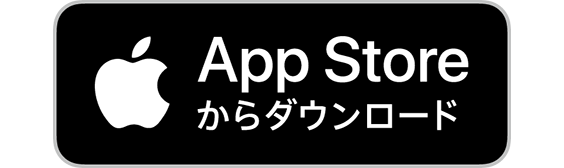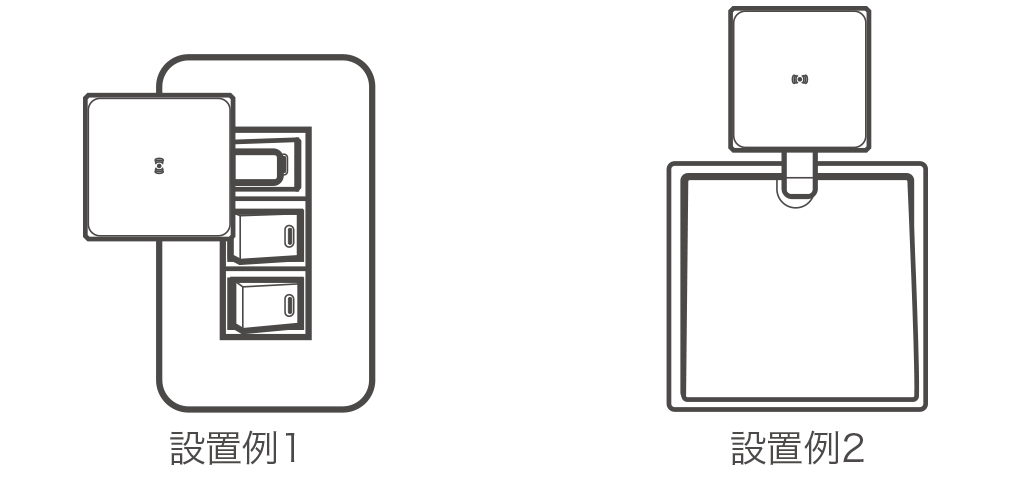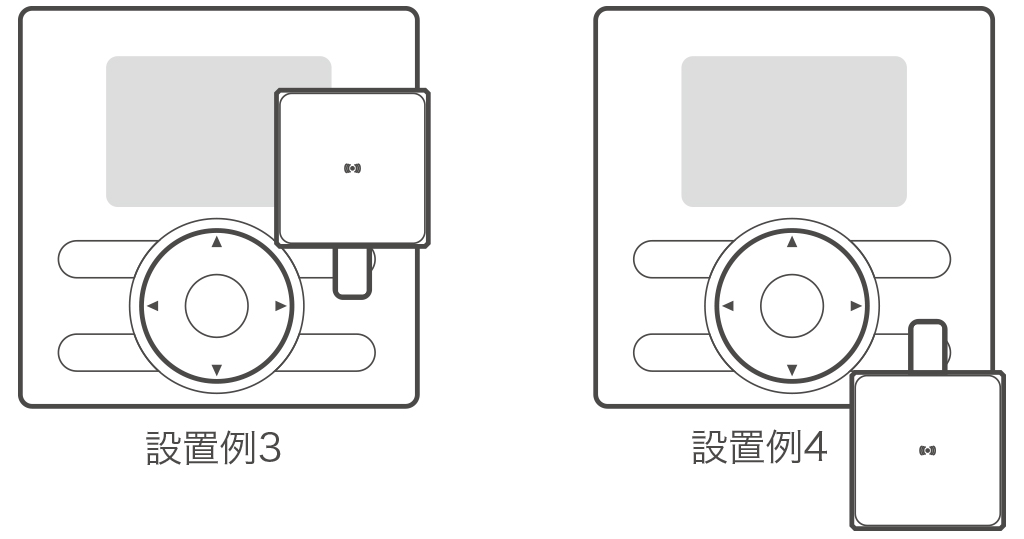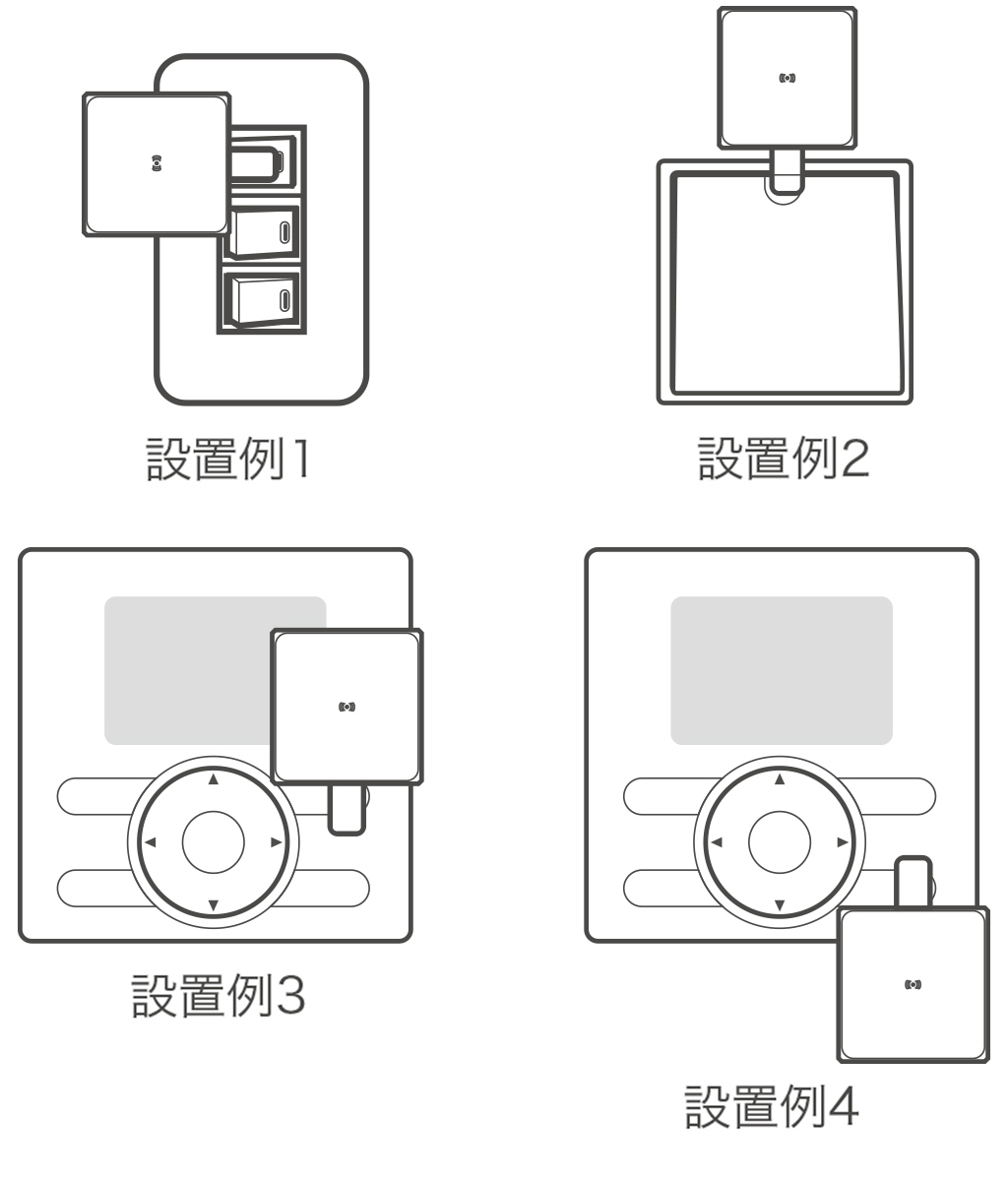型番 : PS-SWI-B01、PS-SWI-B01/2P、PS-SWI-B01/SET
+Style スイッチ(本体、本体2個セット、どこでも操作セット)
取扱説明書
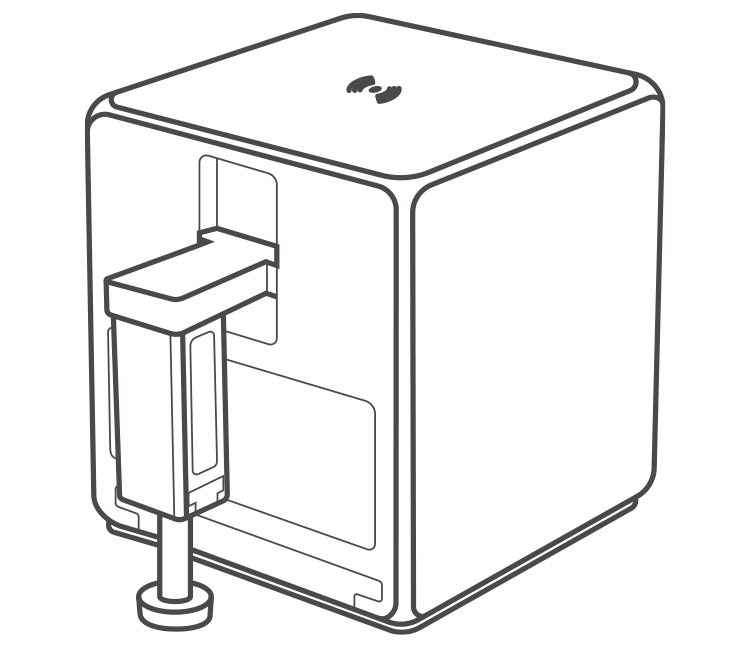
この度はプラススタイル製品をお買い上げいただき、誠にありがとうございます。本書は、本製品を正しく安全にお使いいただくための取り扱い方法、使用上の注意等について説明するものです。ご使用の前に必ずお読みください。
※本書で記載している手順や画面は、お使いのアプリやOSのバージョンによって異なります。
1. 安全上のご注意
絵表示の意味
次の表示の区分は、表示内容を守らず、誤った使用をした場合に生じる危害や損害の程度を説明しています。
警告
この表示は、取り扱いを誤った場合、「死亡または重傷*1を負う可能性が想定される」内容です。
注意
この表示は、取り扱いを誤った場合、「軽傷*2を負う可能性が想定される場合および物的損害*3の発生が想定される」内容です。
- 重傷:失明・けが・やけど(高温・低温)・感電・骨折・中毒などで後遺症が残るもの、および治療に入院・長期の通院を要するものを指します。
- 軽傷:治療に入院や長期の通院を要さない、けが・やけど(高温・低温)感電などを指します。
- 物的損害:家屋・家財および家畜・ペット等にかかわる拡大損害を指します。
安全上のご注意
ここに示した注意事項は、お使いになる人や、他の人への危害、財産への損害を未然に防ぐための内容を記載していますので、必ずお守りください。
禁止・強制の絵表示の説明
指示に基づく行為の強制(必ず実行していただくこと)を示す記号です。
禁止(してはいけないこと)を示す記号です。
分解してはいけないことを示す記号です。
水がかかる場所で使用したり、水にぬらしたりしてはいけないことを示す記号です。
ぬれた手で扱ってはいけないことを示す記号です。
使用上のご注意
警告
- お子様だけで使わせたり、乳幼児の手の届くところで使用しないでください。感電、けが、誤飲の原因となります。
- 無理に曲げる、落とす、傷つける、上に重いものを載せることは行わないでください。
- 本製品の分解や改造等は、絶対におこなわないでください。火災や感電の原因となります。
- 水・薬品・油等で濡らしたりで、濡れた手で触れないでください。
- 使用中に異臭、異音、発煙、発熱、変形、破損などの異常がみられた場合、すぐに使用を中止してください。
警告
- お子様だけで使わせたり、乳幼児の手の届くところで使用しないでください。感電、けが、誤飲の原因となります。
- 無理に曲げる、落とす、傷つける、上に重いものを載せることは行わないでください。
- 本製品の分解や改造等は、絶対におこなわないでください。火災や感電の原因となります。
- 水・薬品・油等で濡らしたりで、濡れた手で触れないでください。
- 使用中に異臭、異音、発煙、発熱、変形、破損などの異常がみられた場合、すぐに使用を中止してください。
注意
- 設置中に押下するアームの下に指を入れないでください。けがの原因になります。
- 本製品は電子機器ですので、静電気を与えないでください。
- 高温多湿の場所、温度差の激しい場所、チリやほこりの多い場所、振動や衝撃の加わる場所、強い磁気を帯びたものの近くでの使用・保管は避けてください。
注意
- 設置中に押下するアームの下に指を入れないでください。けがの原因になります。
- 本製品は電子機器ですので、静電気を与えないでください。
- 高温多湿の場所、温度差の激しい場所、チリやほこりの多い場所、振動や衝撃の加わる場所、強い磁気を帯びたものの近くでの使用・保管は避けてください。
電池に関するご注意
警告
- 発熱・破裂・発火のおそれがあるため、充電、ショート、新旧・異種電池の混用、分解、強い衝撃や振動、落下、加圧、変形、加熱、火に入れるなどしないでください。
- 乳児の手の届くところに置かないでください。万一、飲み込んだと思われるときは、すぐに医師にご相談ください。
- 液漏れして眼に入ったり、皮膚・衣服に付着したときは失明やけがなどの原因になるため、多量のきれいな水で洗い流し、直ちに医師の治療を受けてください。
- (+)(ー)の向きは正しく入れてください。
- 使えなくなった電池はすぐに本体から取り外してください。
- 長時間使わないときは、本体から電池を取り出してください。
警告
- 発熱・破裂・発火のおそれがあるため、充電、ショート、新旧・異種電池の混用、分解、強い衝撃や振動、落下、加圧、変形、加熱、火に入れるなどしないでください。
- 乳児の手の届くところに置かないでください。万一、飲み込んだと思われるときは、すぐに医師にご相談ください。
- 液漏れして眼に入ったり、皮膚・衣服に付着したときは失明やけがなどの原因になるため、多量のきれいな水で洗い流し、直ちに医師の治療を受けてください。
- (+)(ー)の向きは正しく入れてください。
- 使えなくなった電池はすぐに本体から取り外してください。
- 長時間使わないときは、本体から電池を取り出してください。
注意
- CR2リチウム電池以外は使用しないでください。
- 水などの液体で濡らさないでください。
- 火やストーブのそば、直射日光の強いところなど、高温の場所で使用・放置しないでください。
注意
- CR2リチウム電池以外は使用しないでください。
- 水などの液体で濡らさないでください。
- 火やストーブのそば、直射日光の強いところなど、高温の場所で使用・放置しないでください。
長期間使用しない場合
長期間使わない場合、本製品を壁から取り外し、電池を抜いた上で高温多湿の場所や、ホコリの多い所、直射日光の当たる場所を避けて保管してください。
電波に関するご注意
- 本製品は、電波法に基づく小電力データ通信システムの無線局の無線設備として、工事設計認証を受けています。従って、本製品を使用するときに無線局の免許は必要ありません。
また、本製品は、日本国内だけで使用できます。 - 本製品は、以下の機器や無線局と同じ周波数帯を使用します。
- 産業・科学・医療用機器
- 工場の製造ラインなどで使用されている移動体識別用の無線局
(構内無線局(免許が必要な無線局)、特定小電力無線局(免許が必要でない無線局)) - アマチュア無線局(免許が必要な無線局)
- 本製品を使用する前に、近くで移動体識別用の構内無線局、特定小電力無線局、およびアマチュア無線局が運用されていないことを確認してください。
- 万一、本製品から移動体識別用の構内無線局に対して有害な電波干渉が発生した場合には、速やかに本製品の使用場所を変更するか、使用を中止してください。
- その他、本製品から移動体識別用の特定小電力無線局またはアマチュア無線局に対して有害な電波干渉が発生した場合など、何かお困りのことが起きたときは、プラススタイルお客様窓口までお問い合わせください。
警告
- 本製品の誤動作により重大な影響を及ぼす恐れのある機器の近くでは使用しないでください。
漏液した液体に引火し、発火、破裂などの恐れがあります。 - 病院など、電波使用を禁止されている場所では本製品を使用しないでください。
本製品の電波で医療機器(ペースメーカーなど)や電子機器に影響を及ぼす恐れがあります。
警告
- 本製品の誤動作により重大な影響を及ぼす恐れのある機器の近くでは使用しないでください。
漏液した液体に引火し、発火、破裂などの恐れがあります。 - 病院など、電波使用を禁止されている場所では本製品を使用しないでください。
本製品の電波で医療機器(ペースメーカーなど)や電子機器に影響を及ぼす恐れがあります。
2. ご使用の前に
内容物をご確認ください
不足がある場合は、お手数ですがプラススタイルお客様窓口までご連絡ください。
+Style スイッチ(本体2個セット)PS-SWI-B01/2Pには、クイックガイド兼保証書以外は、下記数量の2倍の数量が同梱されています。
- +Style スイッチ本体 ×1



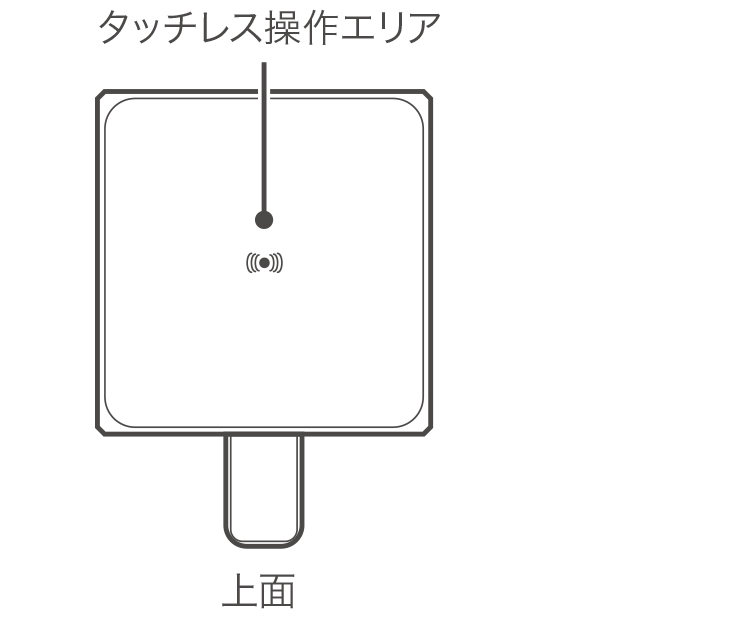
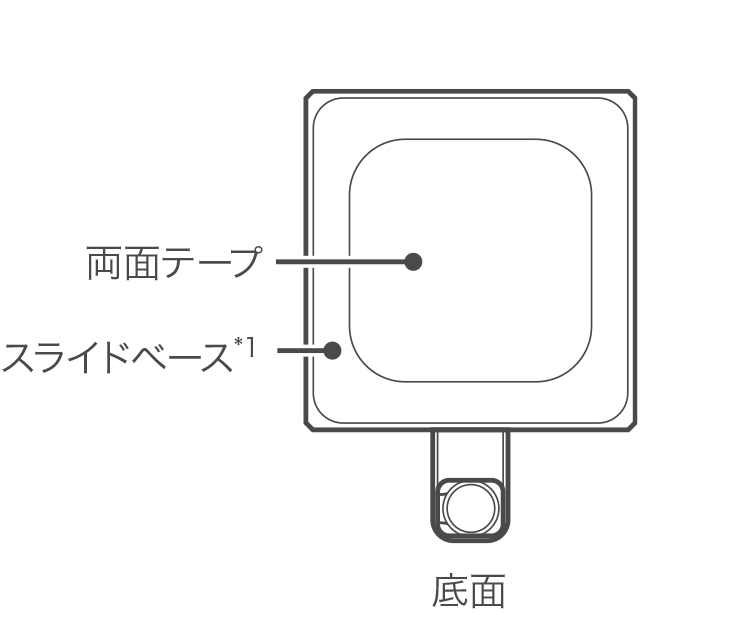
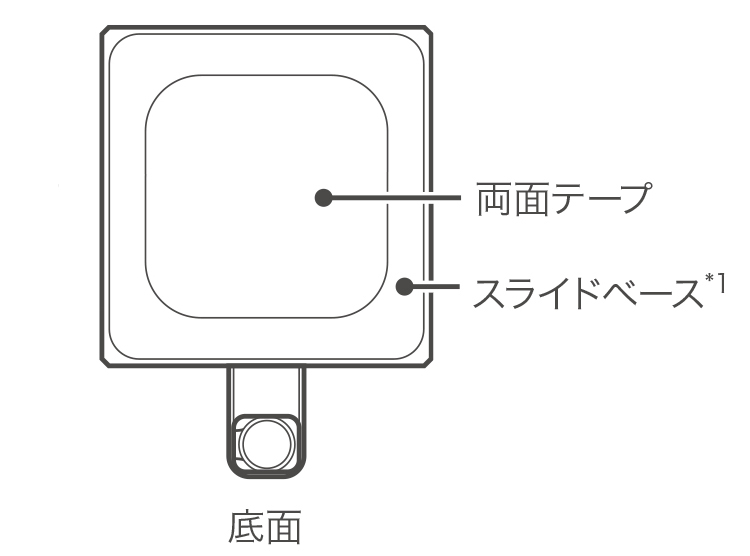
- 交換用アタッチメント ×5
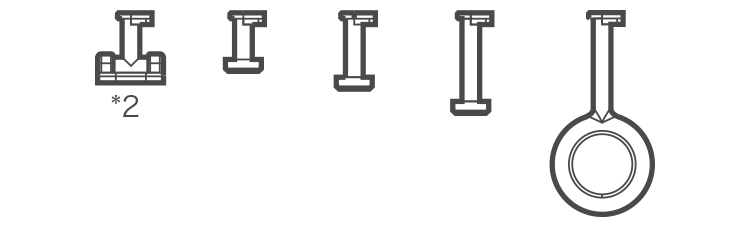
- 高さ調整部品*3(木製) ×2
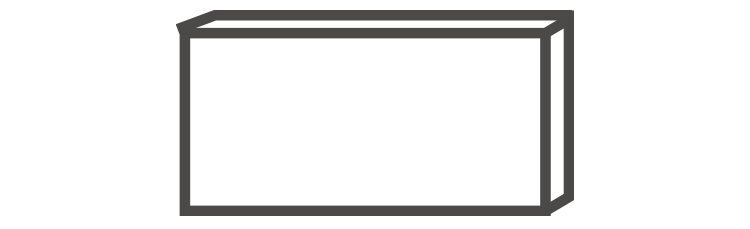
- 両面テープ
- スライドベース*1用予備 ×2
- アタッチメント*2用 ×2
- 高さ調整部品*3用 ×4
- CR2 電池(お試し用) ×1
- クイックガイド兼保証書 ×1
以下は、+Style スイッチ(どこでも操作セット)PS-SWI-B01/SETのみに同梱されています。
- Wi-Fi接続ユニット ×1(USBケーブル ×1、クイックガイド ×1)
3. アプリのインストール
すでにアプリをインストール済みの場合、本作業は不要です。
画面例はiOSの場合です。OSやアプリのバージョンにより画面が異なることがあります。
- 専用アプリ「+Style」(プラススタイル)をインストールする。
スマホのWi-Fi設定をオンにし、App StoreまたはGoogle Playより「+Style」アプリをインストールします。
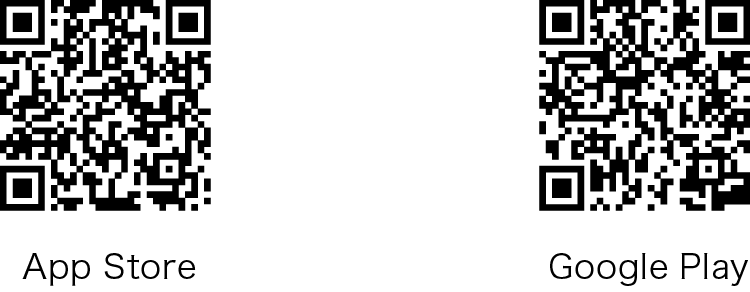
- 「+Style」アプリを開き、新しいアカウントを登録する。
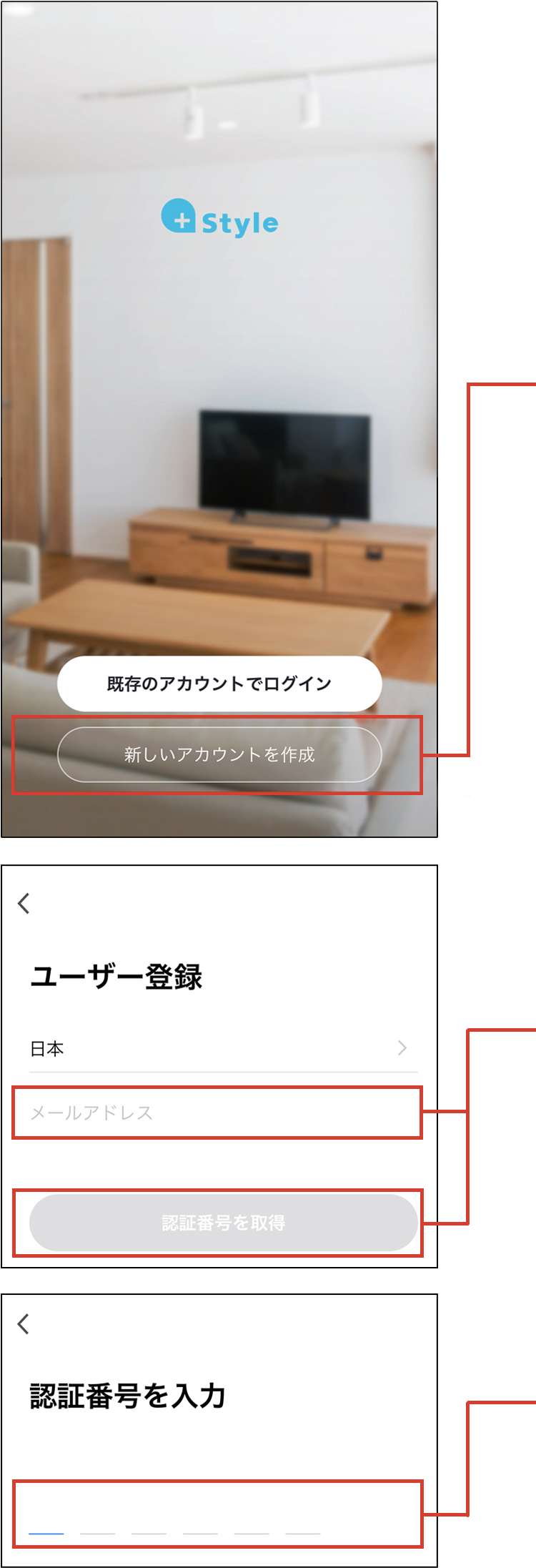
- 「新しいアカウントを作成」をタップし、「プライバシーポリシー」を確認して、同意します。
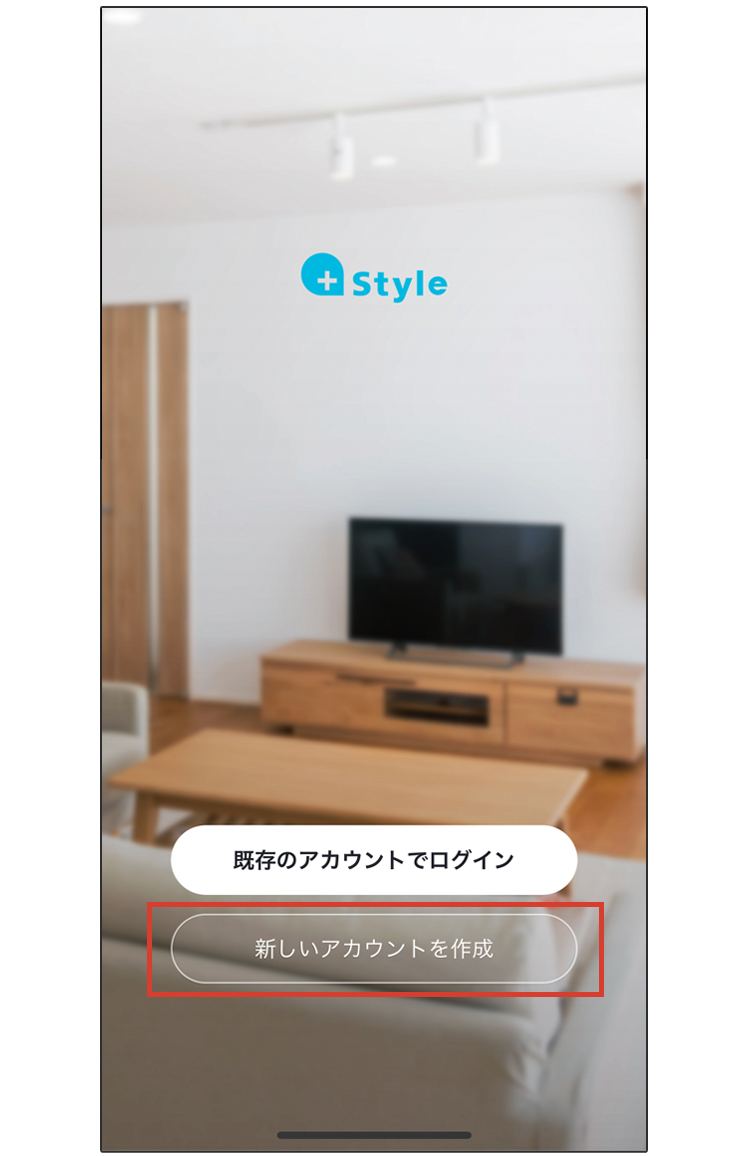
- 有効なメールアドレスを入力し、認証番号を取得します。
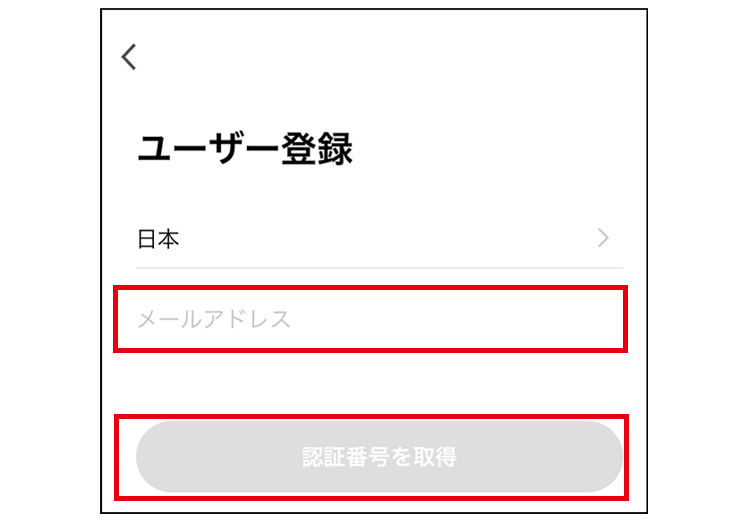
- 認証番号を入力して、パスワードを設定し、「完了」をタップします。
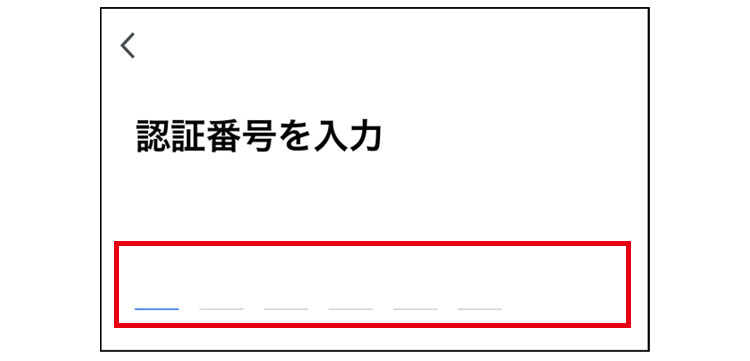
- 「新しいアカウントを作成」をタップし、「プライバシーポリシー」を確認して、同意します。
-
通知送信・位置情報利用の設定とグループの作成をし、完了する。
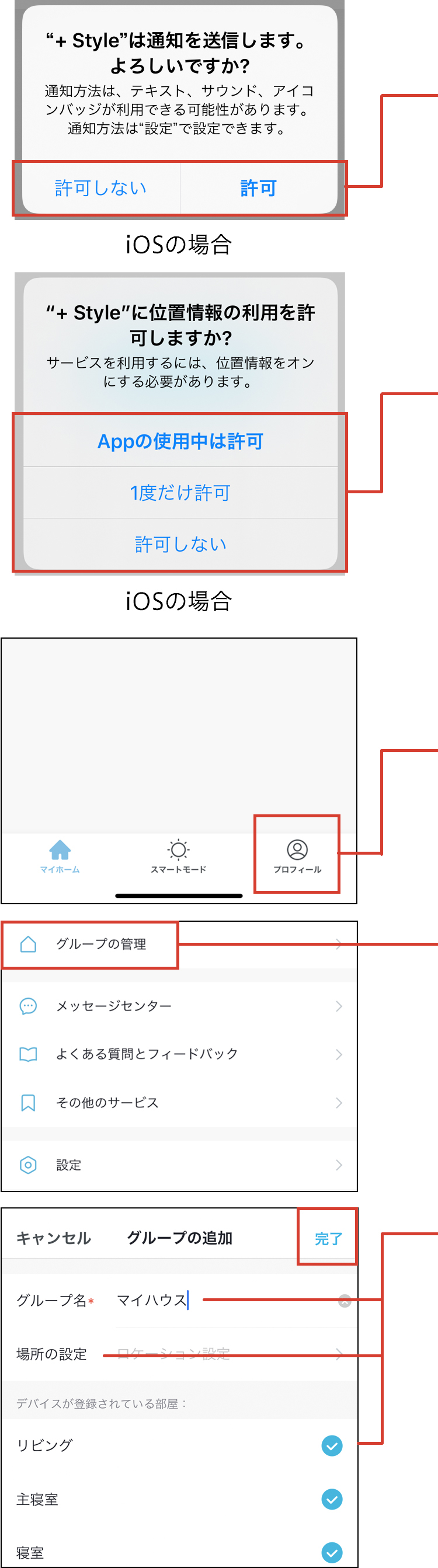
- 通知の送信の「許可」または「許可しない」をタップします。
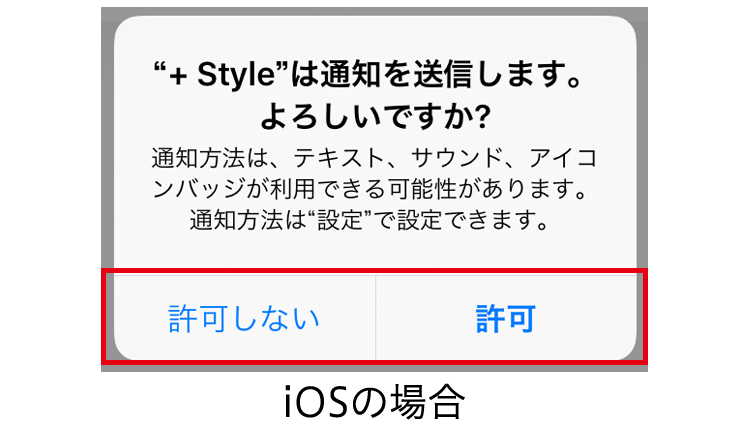
- 位置情報の利用を「App の使用中は許可」、「1 度だけ許可」、 または「許可しない」をタップします。
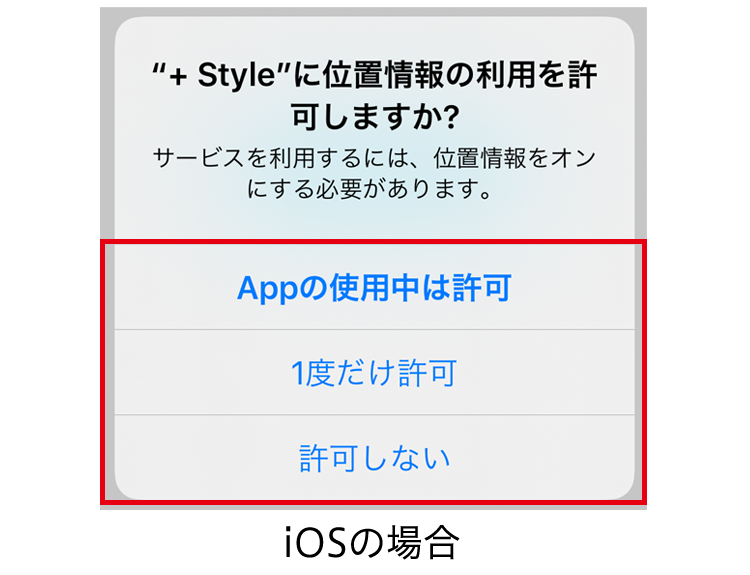
- 「プロフィール」をタップします。
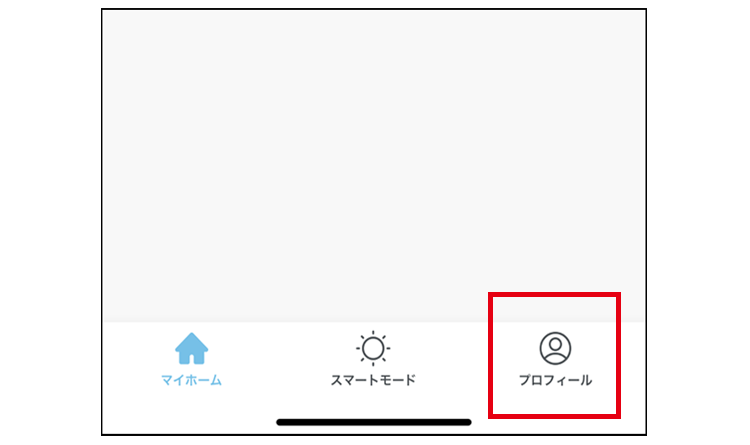
- 「グループの管理」をタップします。
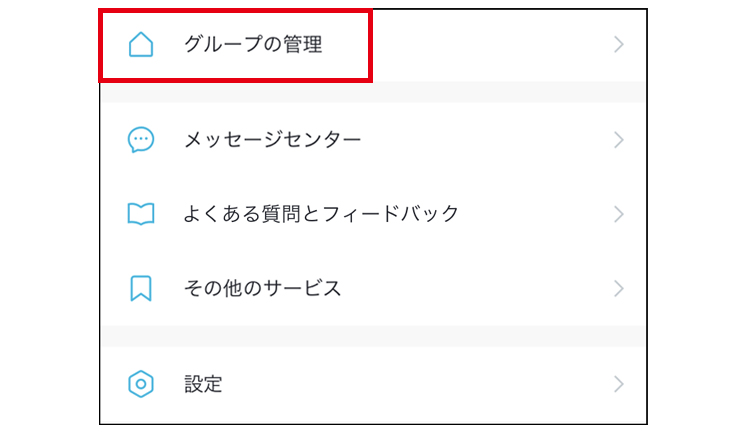
- グループ名や場所の設定、部屋の選択をおこない、「完了」を タップします。
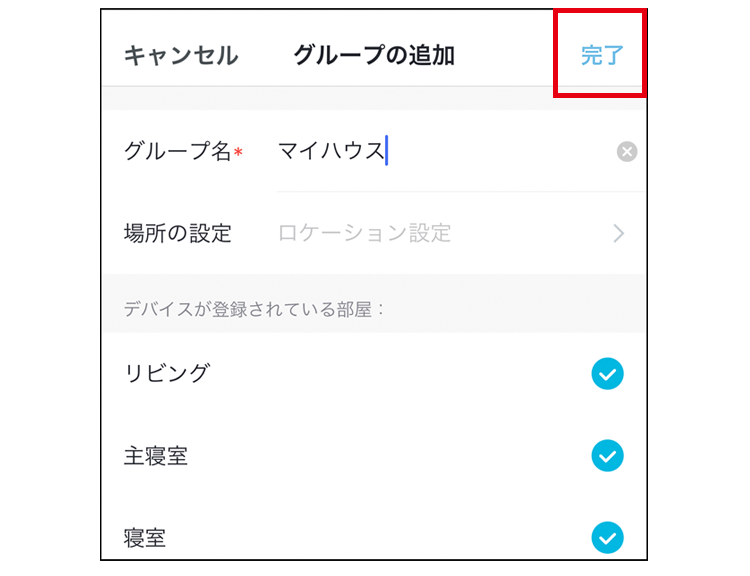
- 通知の送信の「許可」または「許可しない」をタップします。
4. デバイスの追加
画面例はiOSの場合です。 OSやアプリのバージョンにより画面が異なることがあります。
事前準備
スマホの設定でBluetoothをオンにする
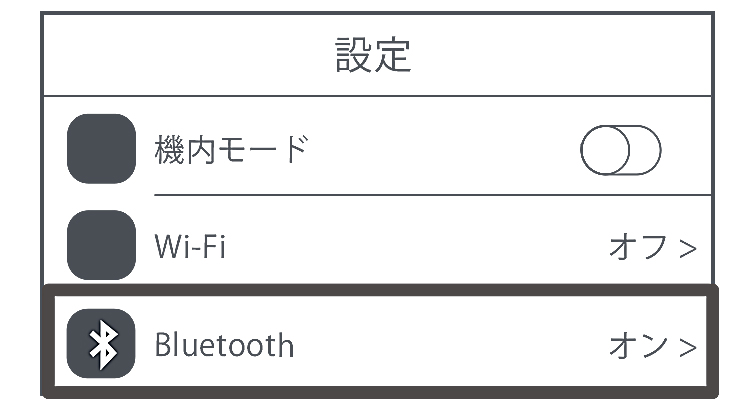
デバイスを追加する
この手順は、Wi-Fi接続ユニットを使う場合と使わない場合で異なります。
- 「+Styleデバイスと連携したりスマートスピーカーと使用したりする場合」(Wi-Fi接続ユニットを使用)
+Style スイッチ(どこでも操作セット)PS-SWI-B01/SETをお持ちでWi-Fi接続ユニットを使用する場合、こちらの手順に従ってください。 - 「他の+Styleデバイスやスマートスピーカーと使用しない場合」(Wi-Fi接続ユニットを使用しない)
+Style スイッチ(本体、本体2個セット)PS-SWI-B01、PS-SWI-B01/2Pのみをお持ちの場合など、Wi-Fi接続ユニットを使用しない場合、こちらの手順にしたがってください。
+Styleデバイスと連携したりスマートスピーカーと使用したりする場合
- Wi-Fi接続ユニットを設置する
- 本製品を安定した水平な場所に置き、USBケーブルを充電用ポートに挿入する
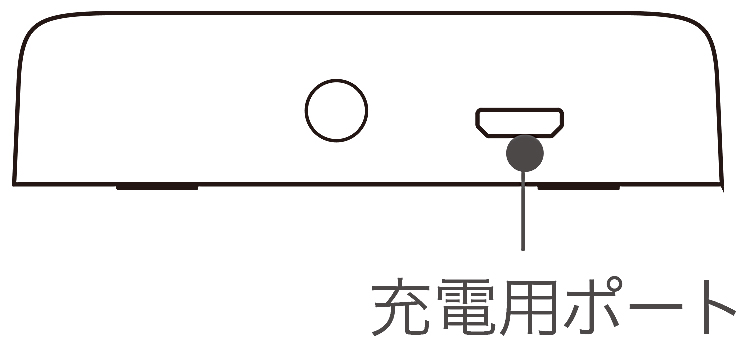
- USB ACアダプター(お客様にてご用意)をコンセントに接続する
- 本製品を安定した水平な場所に置き、USBケーブルを充電用ポートに挿入する
- 「+Style」アプリにデバイス(Wi-Fi接続ユニット)を追加する
- スマホがWi-Fiに接続しているか確認する
- 2.4GHz帯(IEEE 802.11 b/g/n)のアクセスポイントを指定してください。
- あらかじめスマホのBluetooth設定をオンにしてください。

- 本体のWi-Fiステータスランプが点滅、BLEステータスランプが点灯状態になっていることを確認してください。
- 上記状態になっていない場合はスイッチ/リセットボタンを約5秒間押してください。
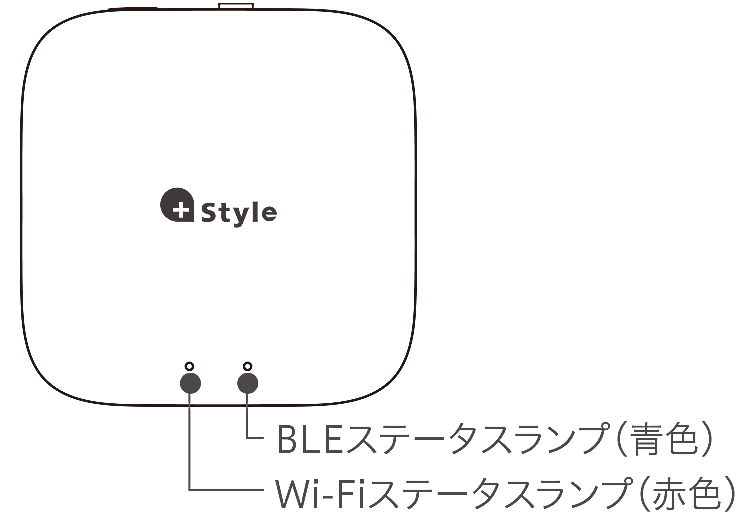
- 画面右上の「+」をタップします。
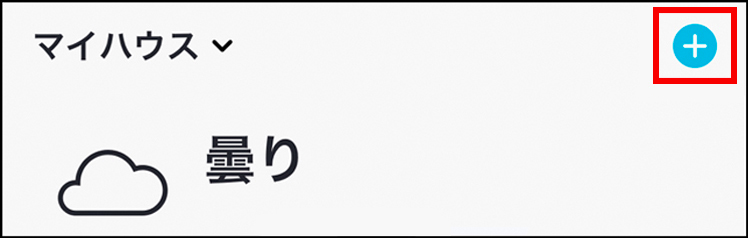
- 追加されるデバイスの確認をするポップアップが表示されますので「追加する」をタップします。
- ポップアップが表示されない場合、画面上部の「デバイスを検索」をタップしてデバイスを検索してください。
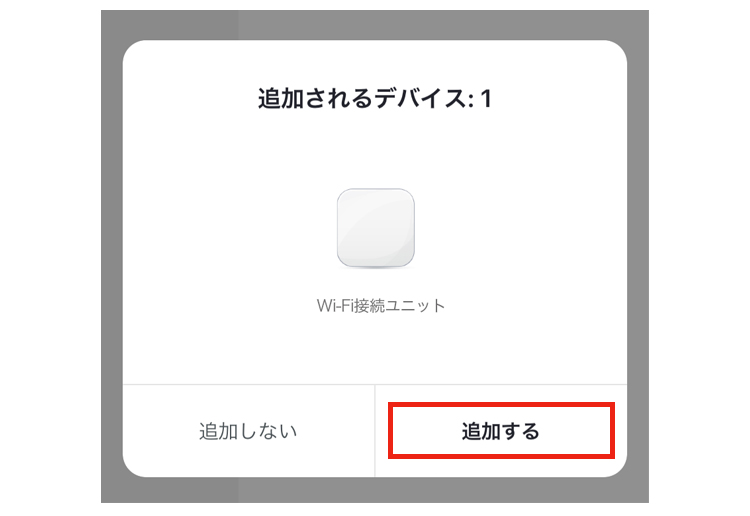
- 画面右上の「+」をタップします。
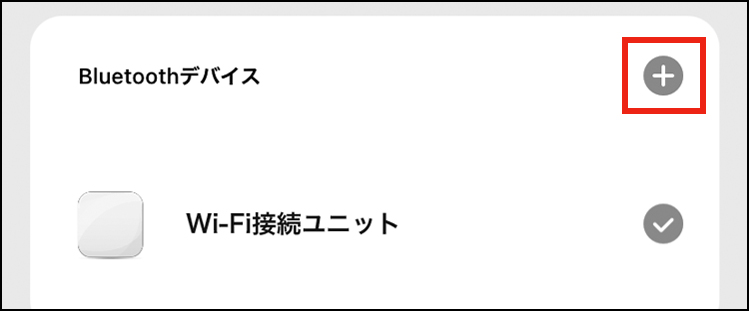
- Wi-Fiルーターのパスワードを入力して「次へ」をタップし、接続進捗が100%となるまでお待ちください。
- iOS端末をお使いでSSIDが表示されない場合、「設定 → +Style → 位置情報」の「このAppの使用中のみ許可」をタップし、チェックを入れてください。
- デバイスの名前や部屋を設定し、「完了」をタップします。
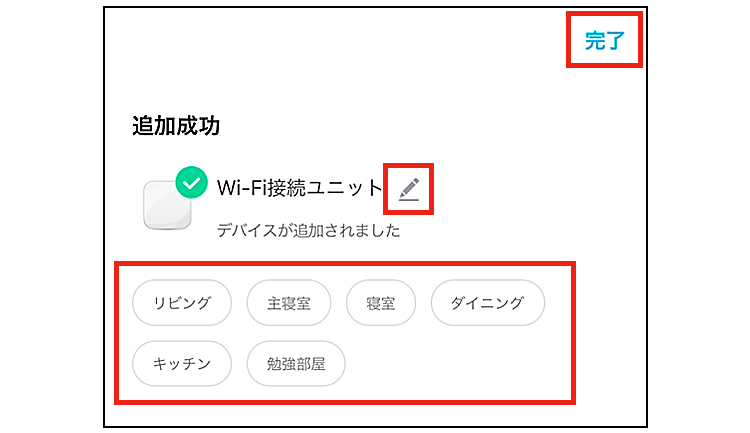
- 「+Style」アプリにデバイス(+Style スイッチ)を追加する
- 「+Style」アプリのホーム画面で「Wi-Fi接続ユニット」をタップして、表示されるWi-Fi接続デバイスの画面で「デバイスを検索」をタップし、「点滅が確認出来たら、次へ」をタップします。
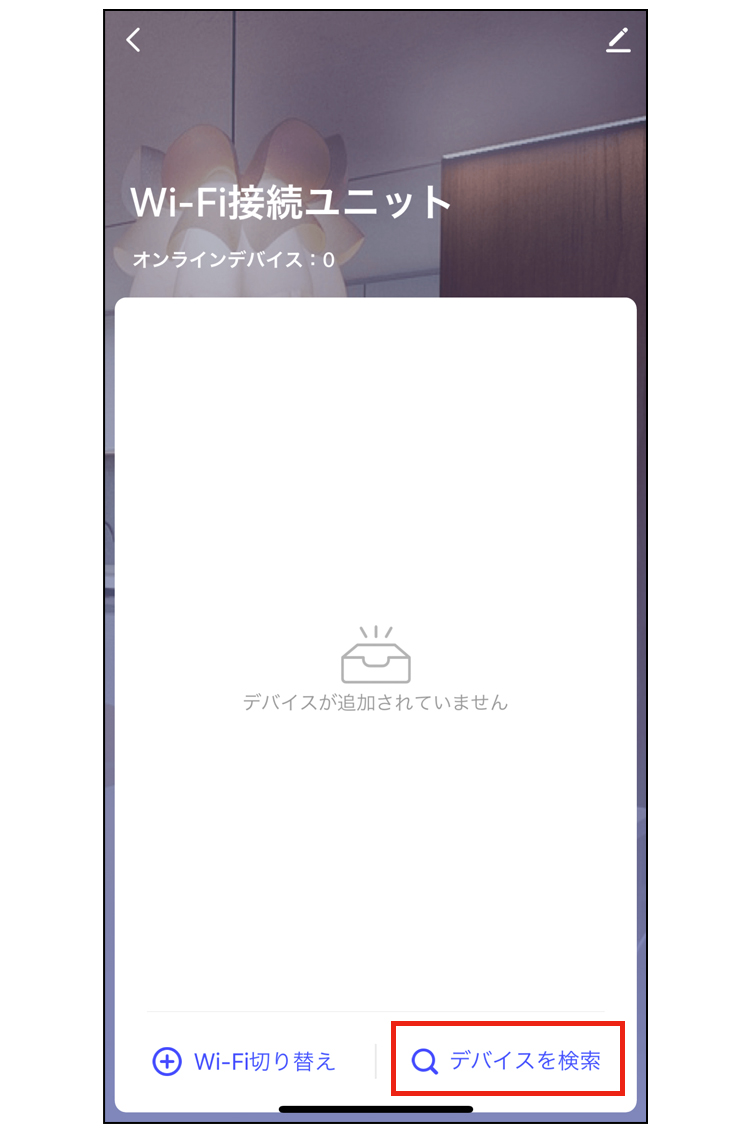
- 本体の電池カバーをマイナスドライバーで取り外し、電池を入れて、リセットボタンを5秒以上長押しします。

LEDランプが6回点滅します。
注意
電池カバーを取り外す際、爪をケガする恐れがあるため、必ずマイナスドライバーを使ってください。
- 点滅が確認できたら、「点滅が確認出来たら、次へ」をタップします。
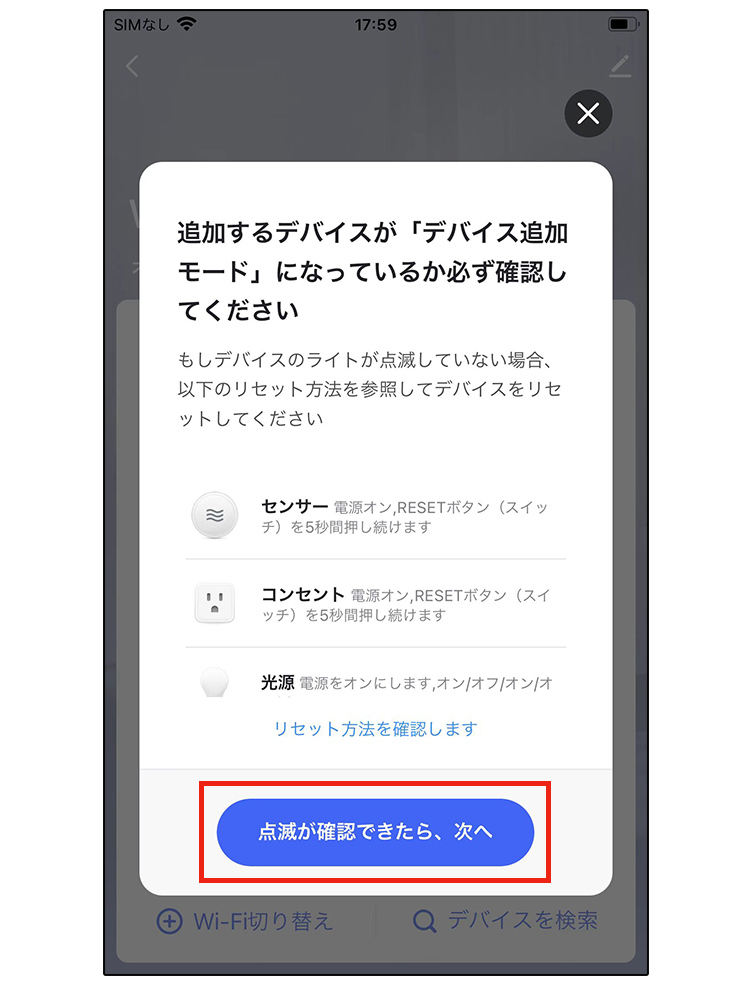
- 「スイッチ」が表示されたら、「完了」をタップします。
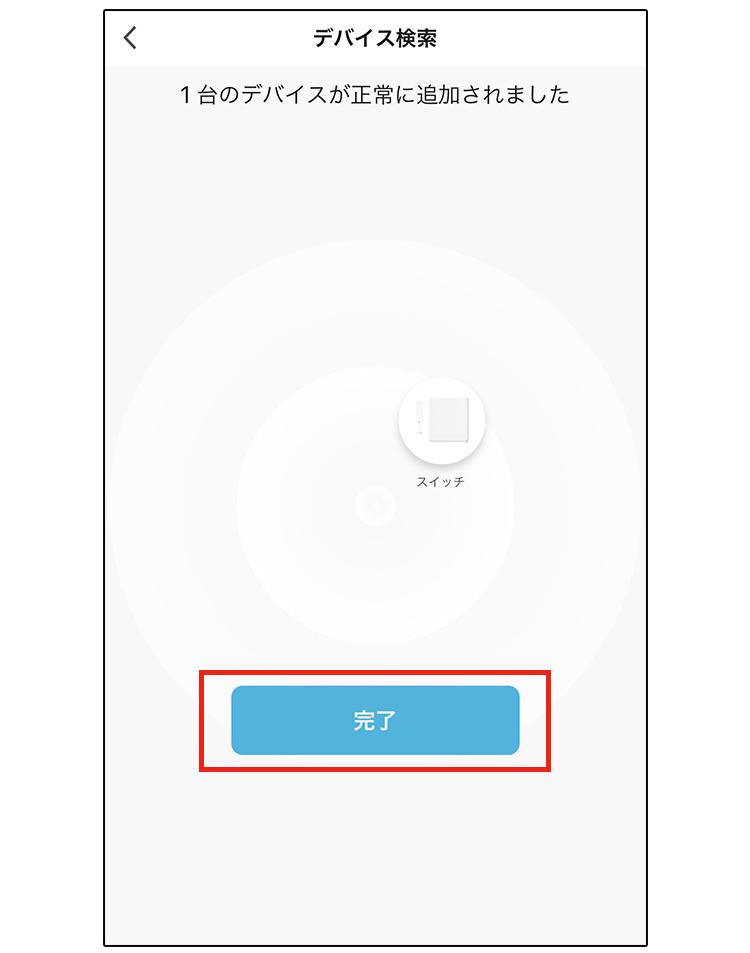
- 「デバイスが正常に追加されました」とメッセージが表示されたら、「完了」をタップします。
- デバイスの名前や部屋を設定し、「完了」をタップします。
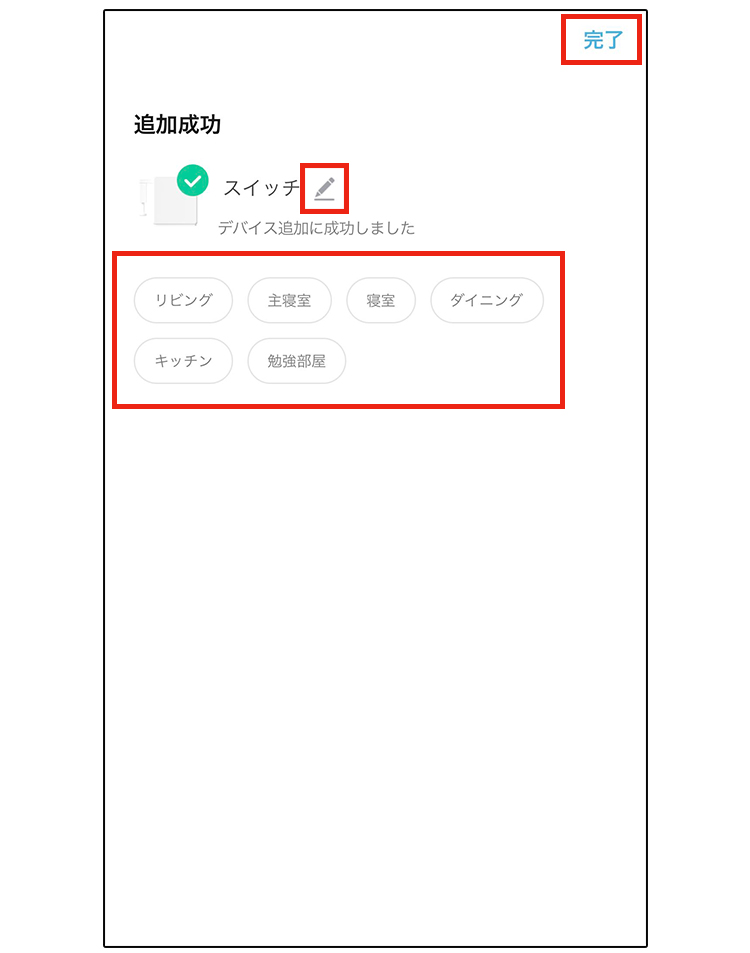
本製品を使用できます。
- 「+Style」アプリのホーム画面で「Wi-Fi接続ユニット」をタップして、表示されるWi-Fi接続デバイスの画面で「デバイスを検索」をタップし、「点滅が確認出来たら、次へ」をタップします。
他の+Styleデバイスやスマートスピーカーと使用しない場合
- 本体を準備する
本体の電池カバーをマイナスドライバーで取り外し、電池を入れて、リセットボタンを5秒以上長押しします。

LEDランプが6回点滅します。
注意
電池カバーを取り外す際、爪をケガする恐れがあるため、必ずマイナスドライバーを使ってください。
- 「+Style」アプリにデバイス(+Style スイッチ)を追加する
- 画面右上の「+」をタップします。
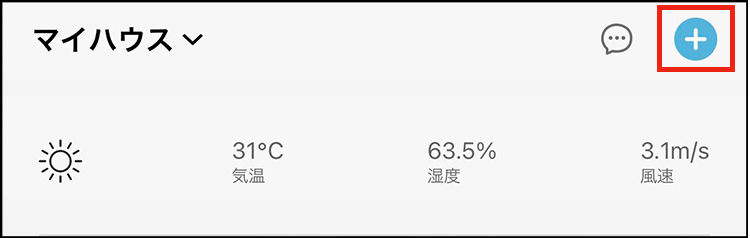
- 追加されるデバイスが表示されたら「追加」をタップします。

- デバイスが追加されたら「次へ」をタップします。
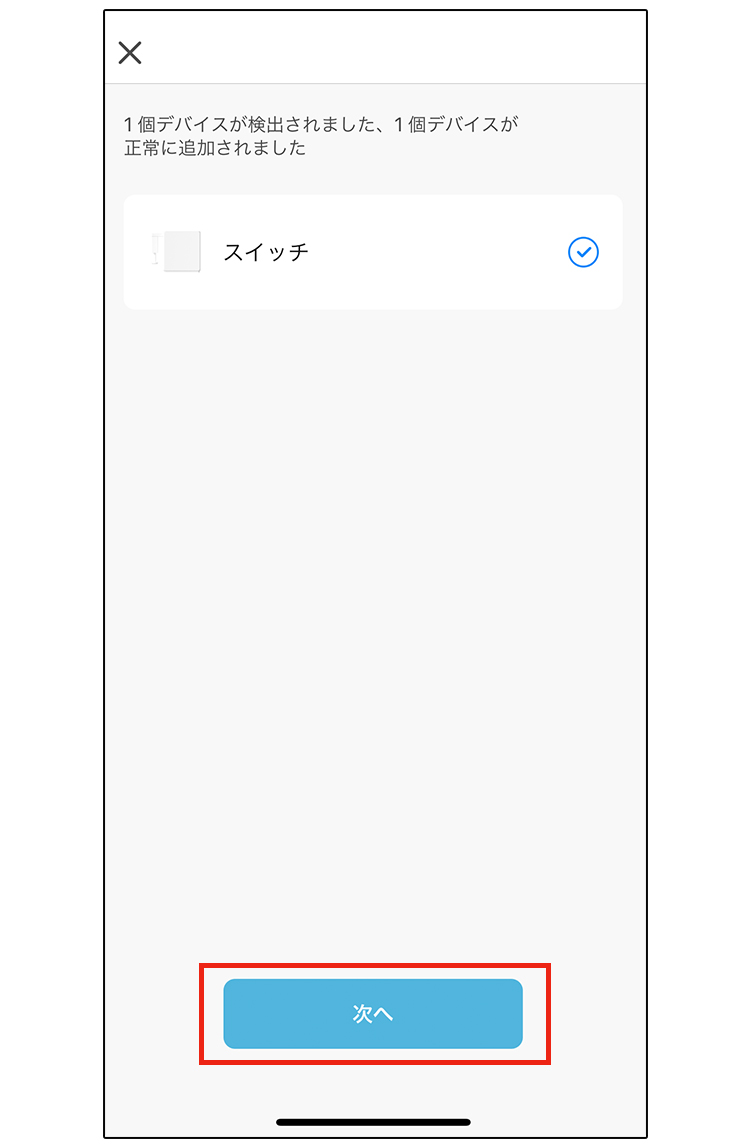
- デバイスの名前や部屋を設定し、「完了」をタップします。
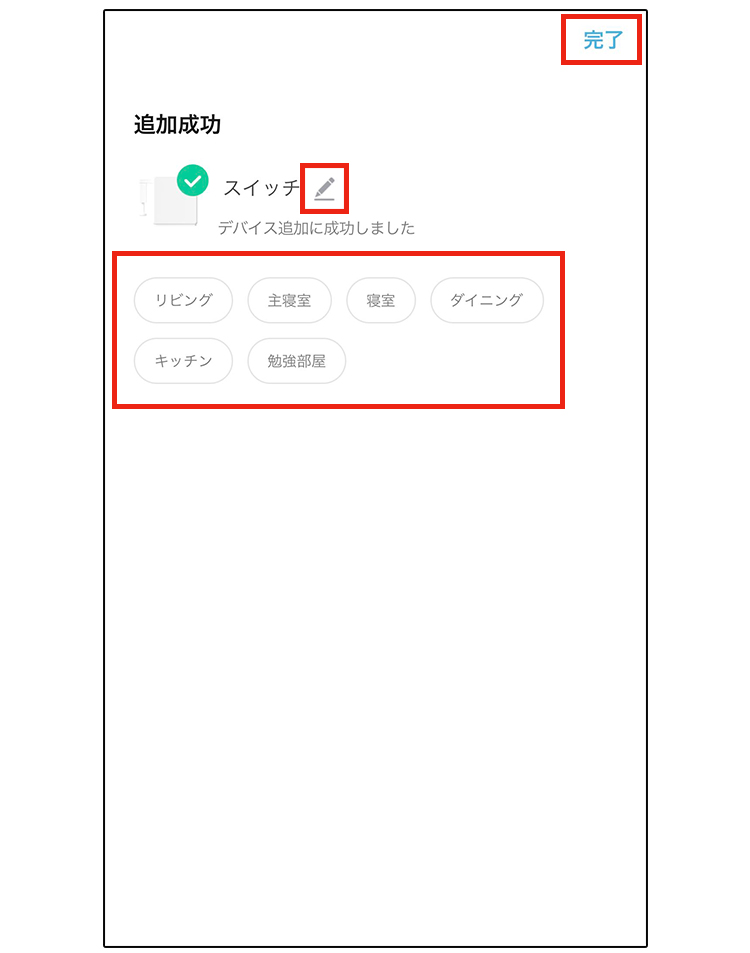
本製品を使用できます。
- 画面右上の「+」をタップします。
接続方法を確認する
デバイス追加後のホーム画面で、製品の接続方法を確認することができます。
※ 一度Bluetooth接続でデバイスを追加したあとに、Wi-Fi接続ユニットを使った接続に変更した場合、![]() は表示されません。表示されるようにしたい場合、「スイッチとアカウントの紐づけを解除する」でいったん解除してから、「+Styleデバイスと連携したりスマートスピーカーと使用したりする場合」に従ってデバイスの追加を行ってください。
は表示されません。表示されるようにしたい場合、「スイッチとアカウントの紐づけを解除する」でいったん解除してから、「+Styleデバイスと連携したりスマートスピーカーと使用したりする場合」に従ってデバイスの追加を行ってください。
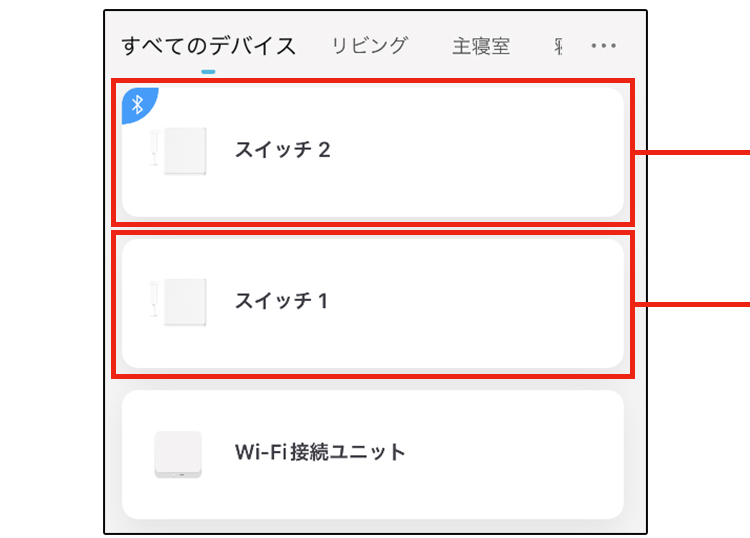
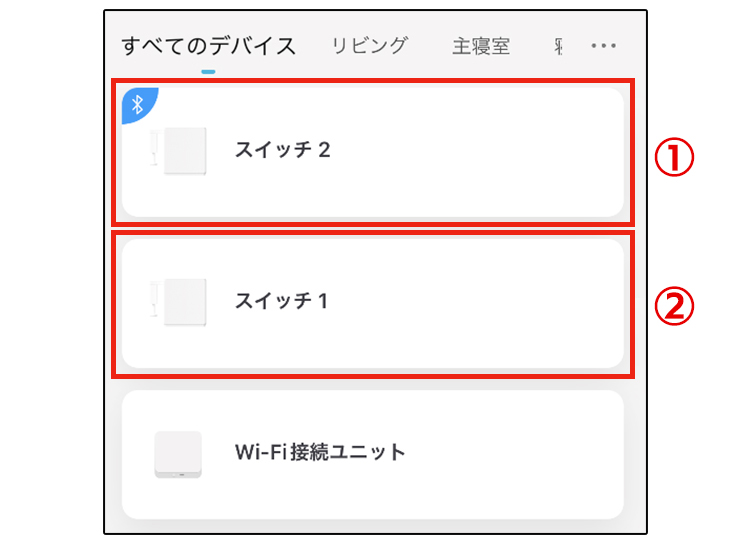
- Bluetooth接続
- Wi-Fi接続ユニット経由の接続
- Bluetooth接続
- Wi-Fi接続ユニット経由の接続
あとからWi-Fi接続ユニットに接続したい場合
「他の+Styleデバイスやスマートスピーカーを使用しない場合」に従って設定を行なった後にWi-Fi接続ユニットに接続したい場合、以下の手順にしたがって、Wi-Fi接続ユニットの設定を行ってください。
- 「+Style」アプリにデバイス(Wi-Fi接続ユニット)を追加する
「+Styleデバイスと連携したりスマートスピーカーと使用したりする場合」の手順1と2に従って、Wi-Fi接続ユニットを「+Style」アプリに追加します。
- 「Wi-Fi切り替え」を設定する
- 「+Style」アプリのホーム画面で「Wi-Fi接続ユニット」をタップして、表示されるWi-Fi接続デバイスの画面で「Wi-Fi切り替え」をタップします。
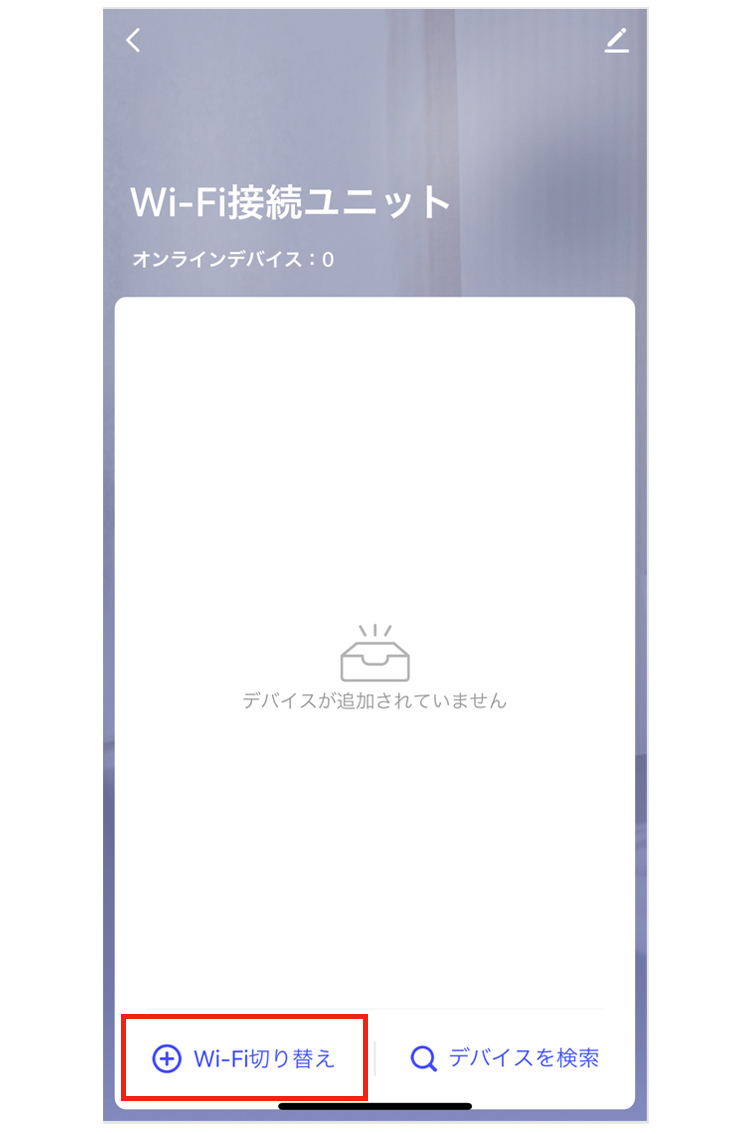
- Wi-Fi切り替え画面で「スイッチ」を選択して、「確認」をタップします。
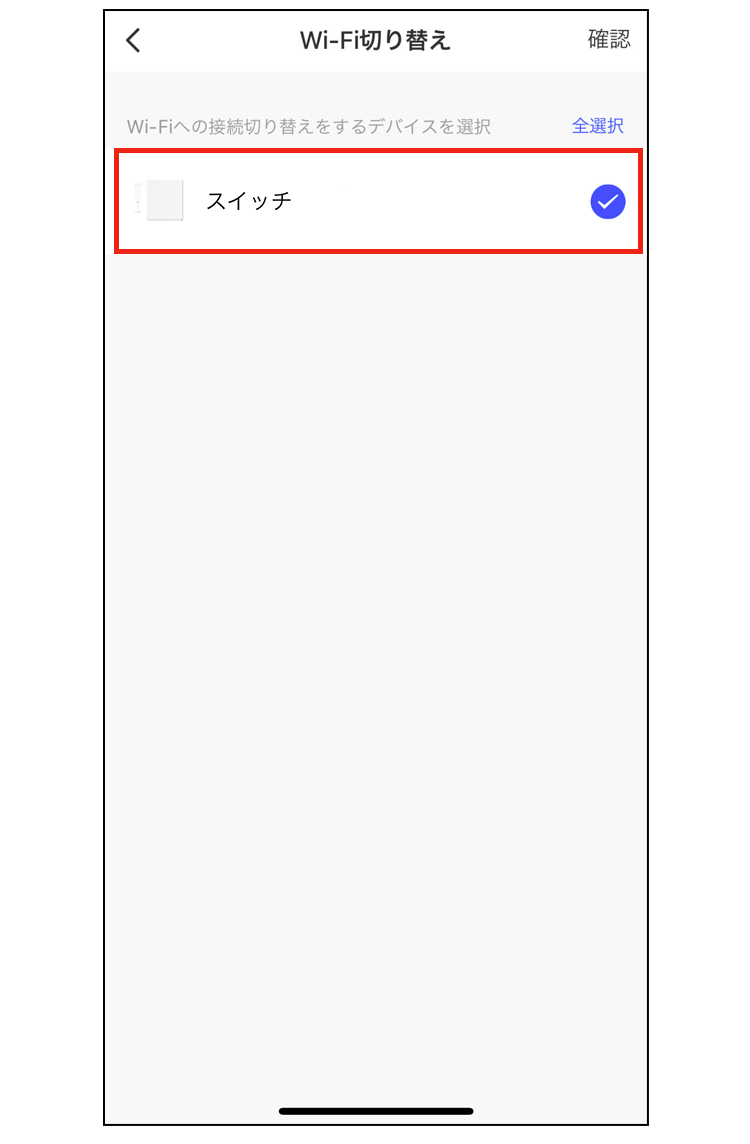
- 「デバイスを追加しますか」というメッセージが表示されたら「追加」をタップして、デバイス追加が完了するまで待ってください。
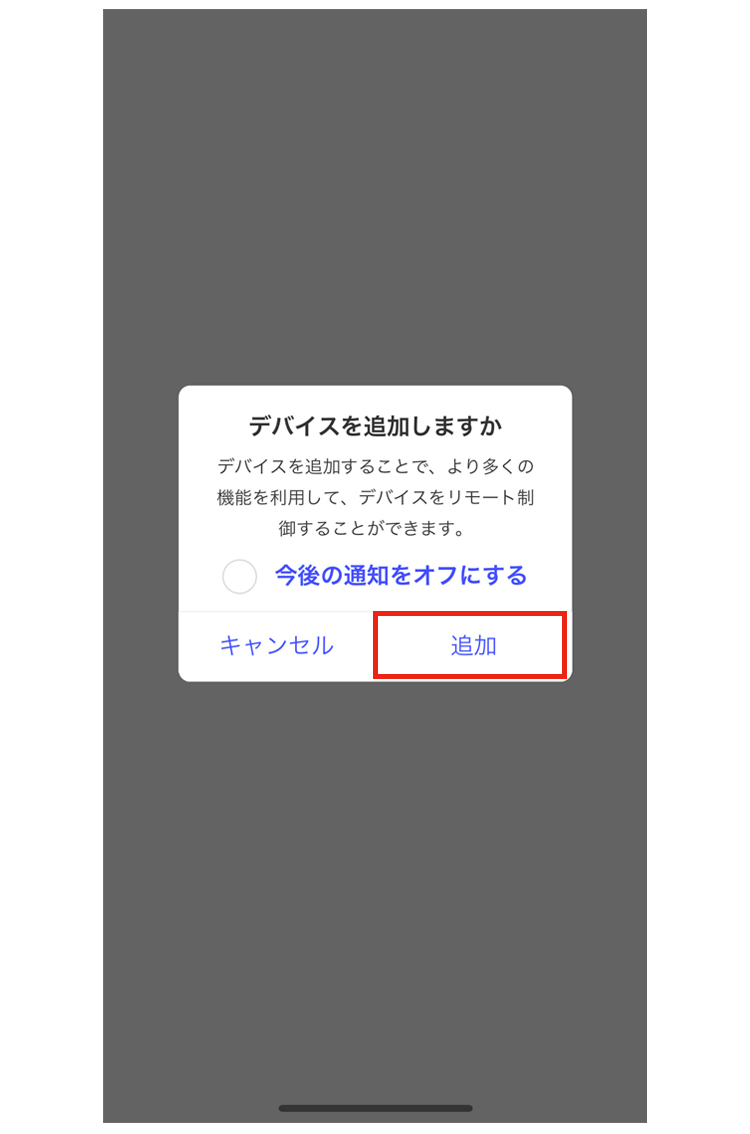
- 「デバイスが追加に成功しました」と表示されたら、「完了」をタップします。
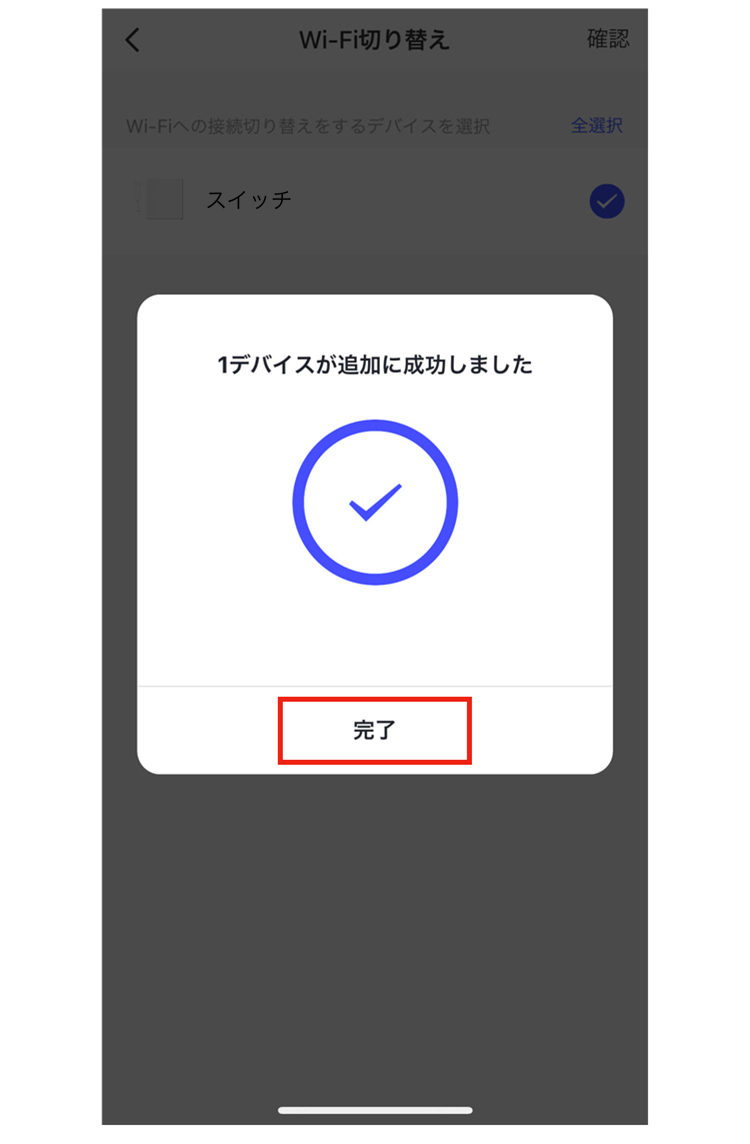
Wi-Fi接続ユニットとの接続が完了します。
- 「+Style」アプリのホーム画面で「Wi-Fi接続ユニット」をタップして、表示されるWi-Fi接続デバイスの画面で「Wi-Fi切り替え」をタップします。
注意
- 「Wi-Fi 切り替え」の設定が完了しても、+Style スイッチがスマホと接続したままとなる場合があります。
設定が完了した後、一度スマホのBluetoothをオフにして、2、3秒経ってから再度Bluetoothをオンにしてください。
5. 本体の設置
「デバイスの追加」を行ったら、本体を設置します。
本体の貼り付けには35x 15mm以上の貼り付け面が必要です。本体を安定させるため、接着面積が大きくなるように、必要に応じて同梱の高さ調整部品等をご使用ください。
壁スイッチの形状によって、設置方法が異なります。片切スイッチまたはトグルスイッチの場合、以下の項目もご覧ください。
- 片切スイッチ(1か所のスイッチで入/切を切り替えるタイプ)*
「片切スイッチへの設置時のご注意」も合わせてご覧ください。
*:階段の上と下の2か所にあるような3路スイッチとは異なります。 - トグルスイッチ(つまみ型)*
「トグルスイッチへの設置時のご注意」も合わせてご覧ください。
*:ボタンではなく、つまみを倒して操作するスイッチです。
- 本体底面の両面テープのはく離紙を剥がします。
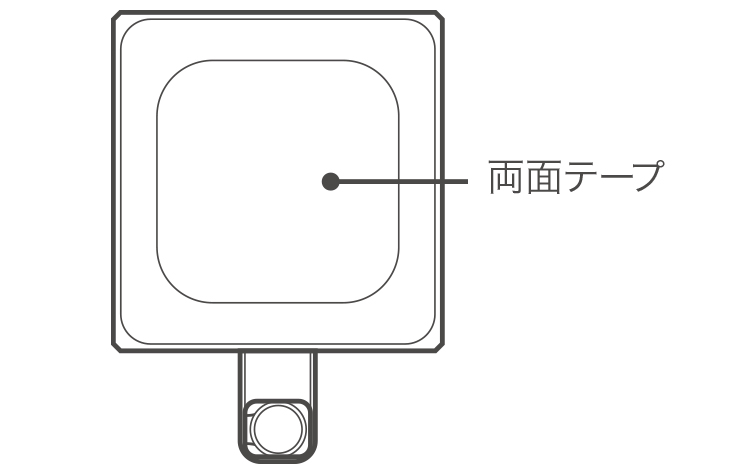
- 設置したい場所に本体を貼り付け、約30秒以上強く押し付けます。
設置例4の方向(アームが天面側)に設置する場合
以下のように設置してください。
- スライドベースを設置場所に接着する

- スライドベースに本体を取り付ける
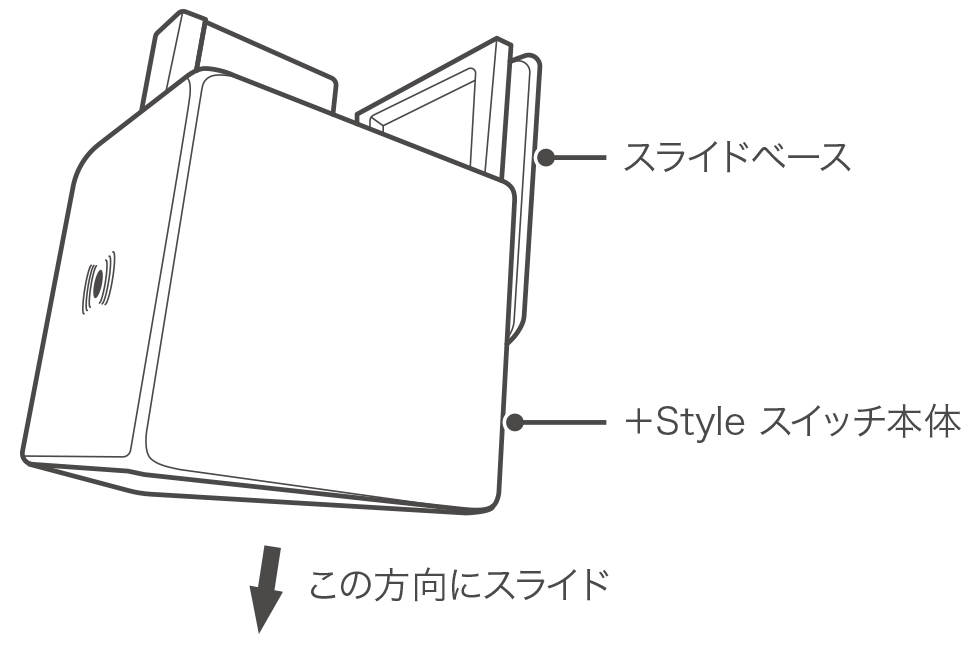
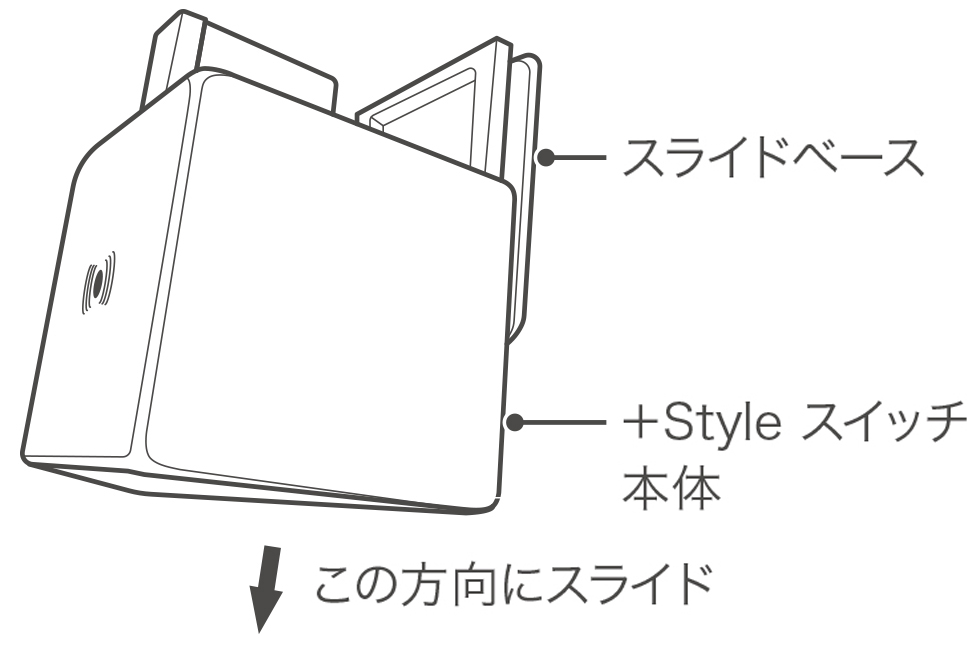
- 高さ調整部品等で補強をする
この方向で設置する場合、通常の使用では問題ありませんが、地震等が発生すると落下の可能性があるため、補強をお勧めします。

本体の高さや形状を調整する
設置場所や壁スイッチの形状に合わせて調整できます。
- 本体の高さを上げる
高さが足りない場合、高さ調整部品を使います。
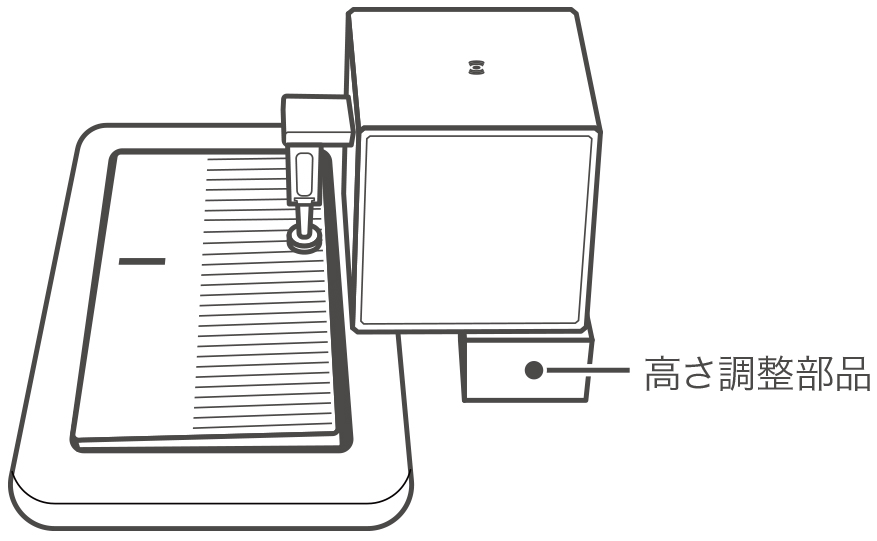
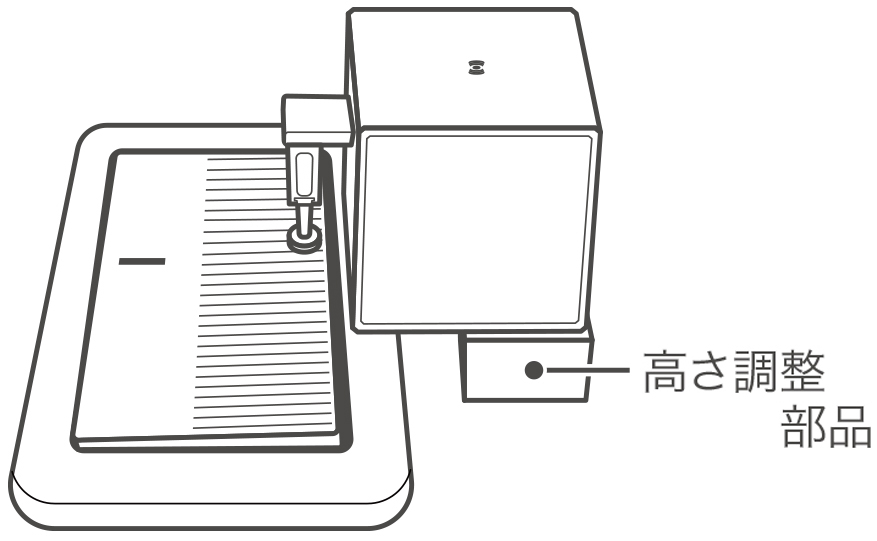
- アタッチメントを交換する
アタッチメントをスライドして取り外し、交換します。
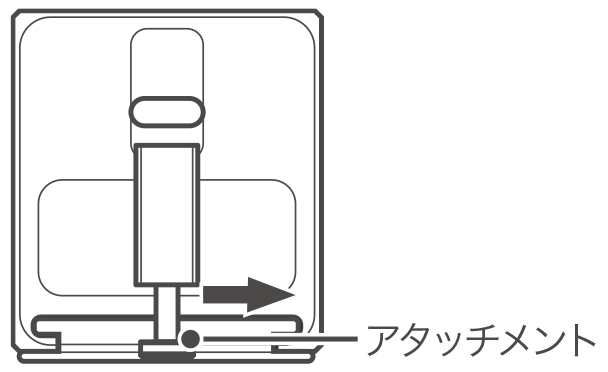
片切スイッチへの設置時のご注意
1か所の壁スイッチで入/切を切り替えるタイプの片切スイッチ*への設置には、以下の手順で設置するとうまく設置できます。
- 片切用両面テープを使って、アタッチメント(片切スイッチ用)を壁スイッチの平面部に貼り付けます。
両面テープの接着力を上げるために、この状態で24時間以上放置してから手順②以降をすることを推奨します。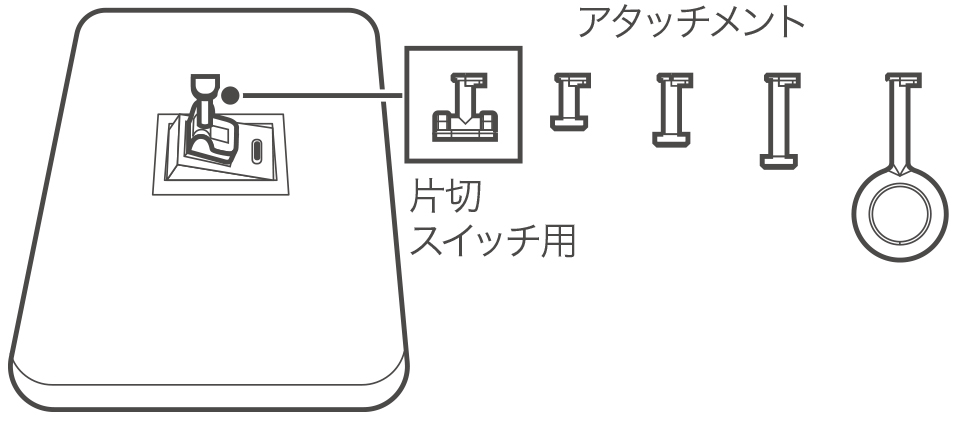
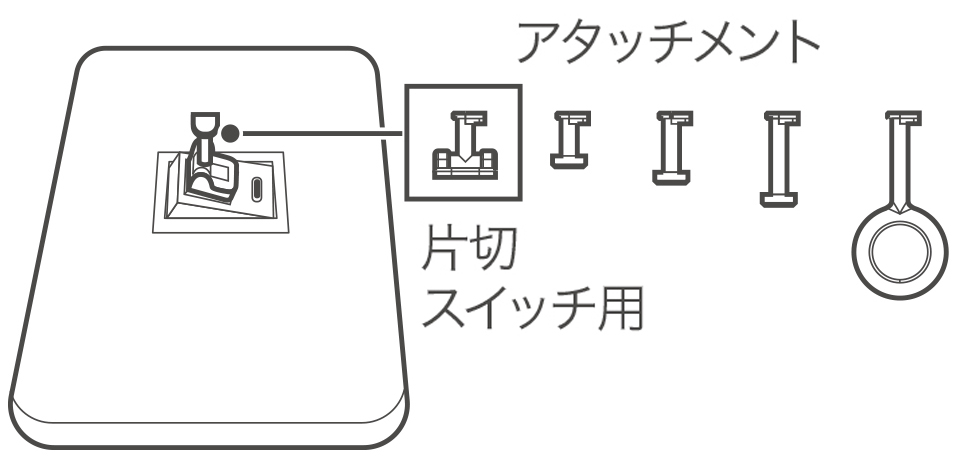
- アタッチメントを取り付けた平面部が上(平面部とは反対側部分が押下されている状態)になるように壁スイッチを押してから、+Styleスイッチの本体とアプリの設定をします。
※ 本体やアプリの設定中に壁スイッチのオン/オフを切り替えないでください。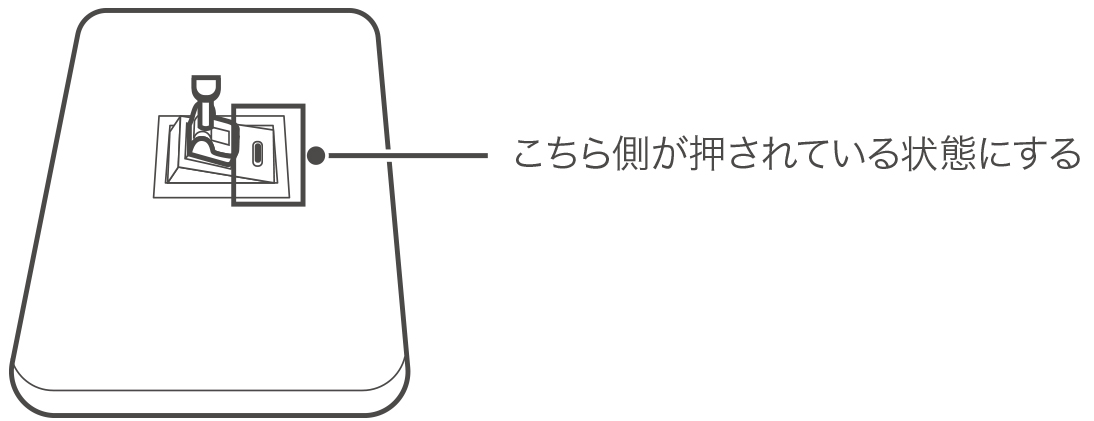
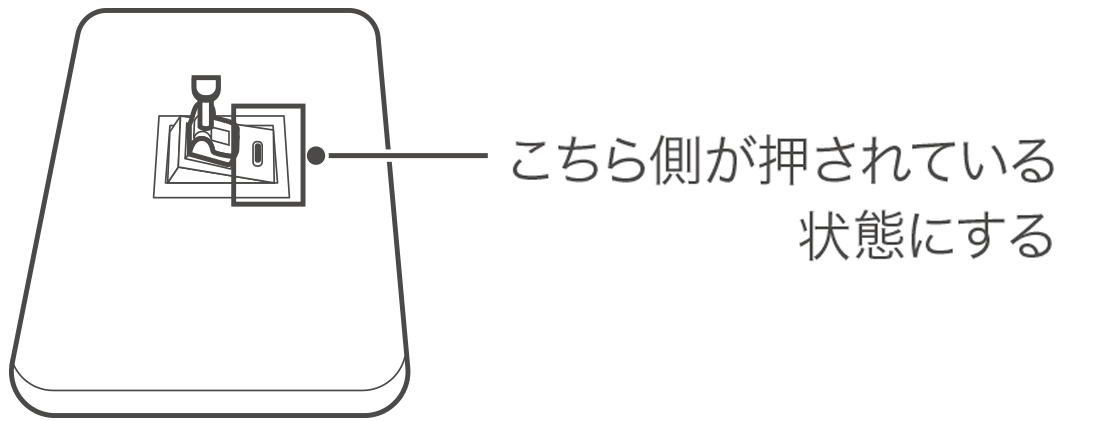
- -1. 本体下部の両面テープのはく離紙をはがします。
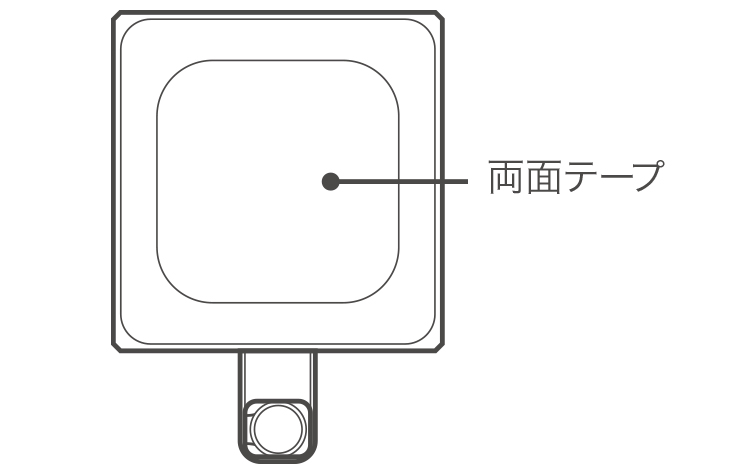
- -2. 壁スイッチとの段差に応じて必要であれば、本体下部後方に高さ調整部品を両面テープで貼り付けてください。
※ 高さ調整部品は、一般的な壁スイッチの段差に適した高さになっていますが、設置場所に合わせて市販の両面テープ等で厚みを調整してください。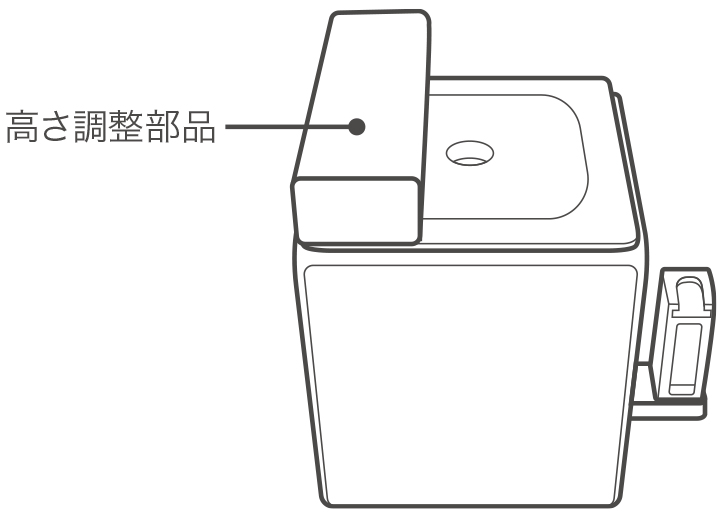
- -3. アプリで以下のように設定します。

- モード:「スイッチ」に設定する
 矢印が↑になっている場合、
矢印が↑になっている場合、 をタップして、矢印を反対にしてください。
をタップして、矢印を反対にしてください。
- 反転:「オン」に設定する
- 一般的な片切スイッチ(壁スイッチが下のイラストのようになっているときにオンであるもの)の場合は「オン」、反対の場合は「オフ」に設定してください。
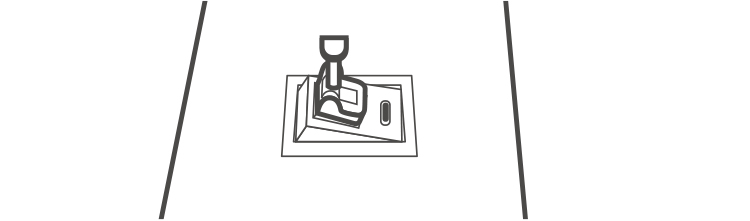
- アーム可動範囲:20%~70%の範囲で設定する
- 片切スイッチの高さに応じて微調整してください。
- モード:「スイッチ」に設定する
- 壁スイッチに貼り付けたアタッチメントが剥がれないように注意して、アタッチメントに本体を取り付けてから、本体を壁に貼り付けます。
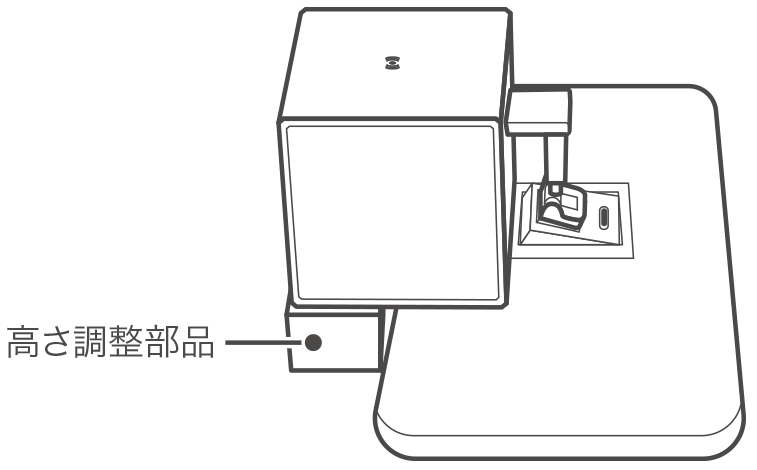 本体を上から手で押さえてから、アプリでアームを動作させてみて動作確認し、必要であればアプリの「アーム稼働範囲」を調整してください。
本体を上から手で押さえてから、アプリでアームを動作させてみて動作確認し、必要であればアプリの「アーム稼働範囲」を調整してください。
本体の接着力を上げるために、この後24時間以上放置してからご使用になることを推奨します。
トグルスイッチへの設置時のご注意
トグルスイッチは、スイッチ方向がアームの上下移動の方向と一致するため、本体裏面付属のシールを使用して設置することができません。設置には下記の要領で設定していただくとうまく設置できます。
- トグルスイッチの高さに応じて、お客様自身で高さ調整部品(幅約10mm x 長さ約40mm×高さ約20mm*)×2を準備してください。
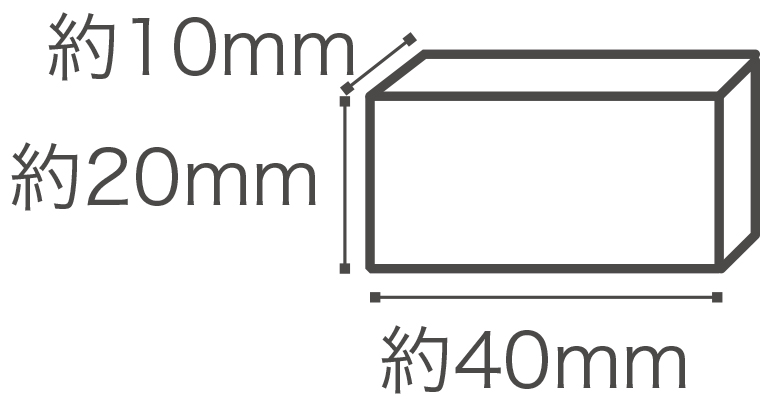
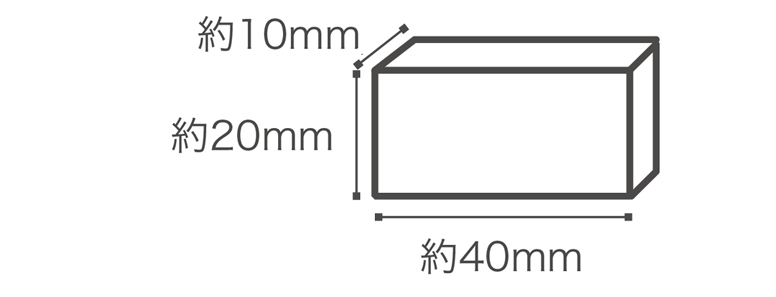 トグルスイッチの根本付近で操作すると大きな負荷がかかり、反対に、先端で操作するとアタッチメント(トグルスイッチ用)のリングが抜けてしまうため、先端から5mm程度離した位置に本体のアームが来るように設置することを推奨します。
トグルスイッチの根本付近で操作すると大きな負荷がかかり、反対に、先端で操作するとアタッチメント(トグルスイッチ用)のリングが抜けてしまうため、先端から5mm程度離した位置に本体のアームが来るように設置することを推奨します。
*:トグルスイッチの高さによります。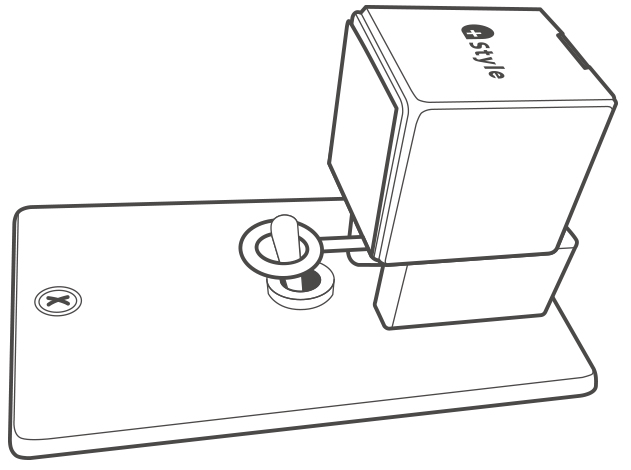 設置例
設置例 - アタッチメントをトグル用のアタッチメントに付け替えたあと、アームの動作を妨げない位置に、お持ちの高さ調整用の治具を両面テープ等で接着します。
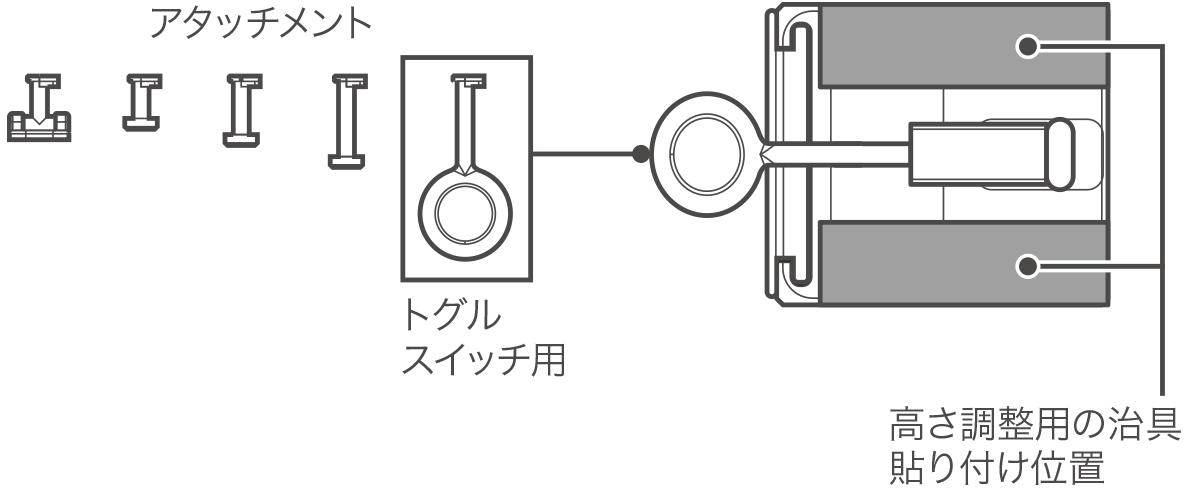
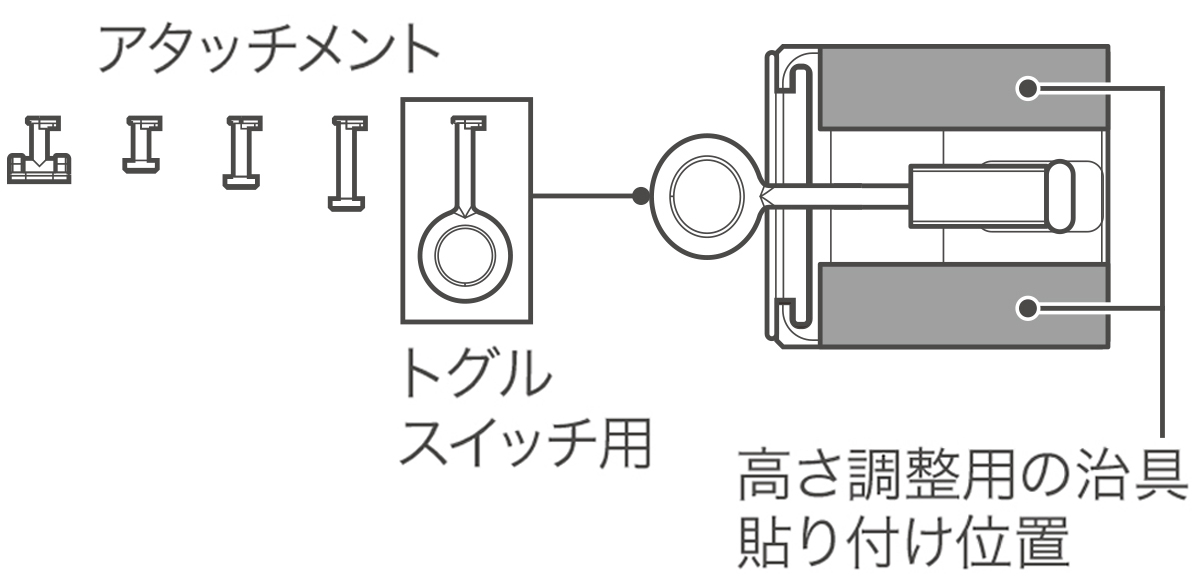
- +Styleアプリの設定は以下のようにしてください。
- -3. アプリで以下のように設定します。
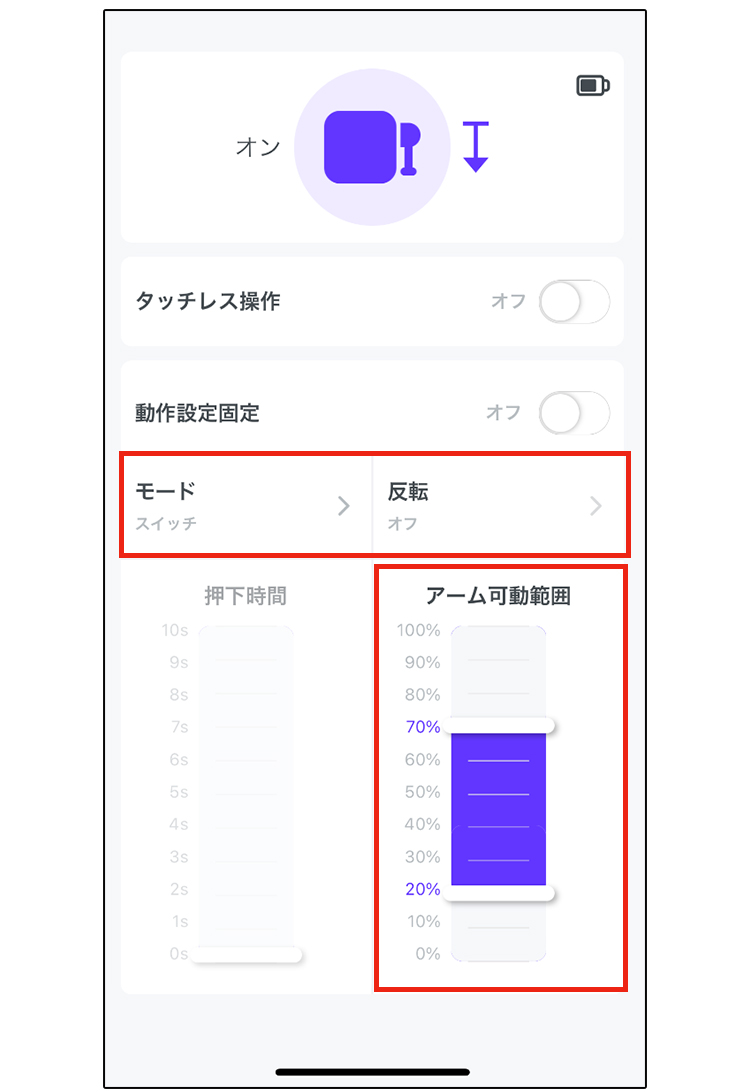
- モード:「スイッチ」に設定する
- 反転:本体の取り付け方向に応じて「オン」または「オフ」に設定する
- アーム可動範囲:トグルスイッチの可動範囲に応じて約20%~100%の範囲で設定する
6. アプリの操作
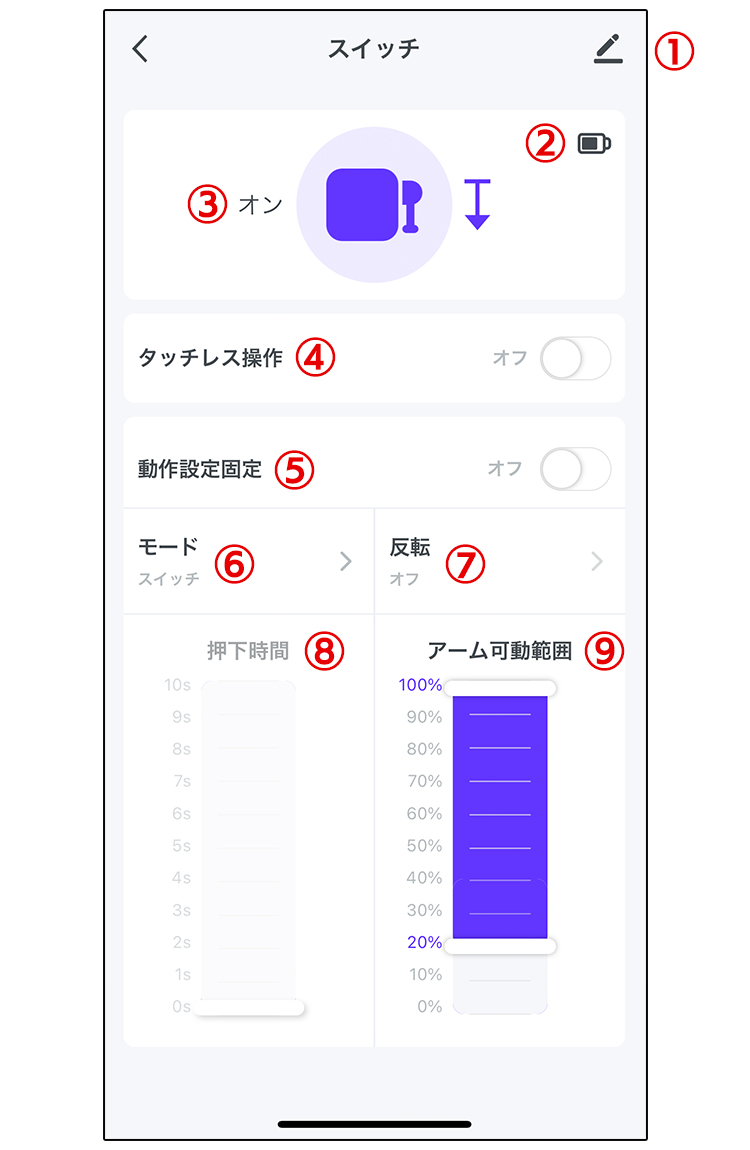
クリックモード時の画面
 をタップすると、デバイスの詳細画面が表示されます。
をタップすると、デバイスの詳細画面が表示されます。 :本体の電池残量が表示されます。
:本体の電池残量が表示されます。 (メインスイッチ)をタップすると、アームが上下に移動します。
(メインスイッチ)をタップすると、アームが上下に移動します。- クリックモードとスイッチモードのときでボタン表示が変わります。
- タッチレス操作:
 をタップすると、オン/オフが切り替わります。「オン」にすると、本体側でもアームを操作できます。
をタップすると、オン/オフが切り替わります。「オン」にすると、本体側でもアームを操作できます。 - デフォルト設定はオフです。
- 動作設定固定:
 をタップすると、オン/オフが切り替わります。「オン」にすると、⑥~⑨は非表示になります。
をタップすると、オン/オフが切り替わります。「オン」にすると、⑥~⑨は非表示になります。 - デフォルト設定はオフです。一回アプリに接続して設定を変更した場合、デバイスを削除しても設定は残ります。
- モード:[>]をタップして、クリックモード/スイッチモードを切り替えられます。
- 反転:⑥が「スイッチ」に設定されている場合、[>]をタップして、オン/オフを切り替えられます。「オン」にした場合、動作方向を変更できます。
- 押下時間:⑥が「クリック」に設定されている場合、バーをスライドすると、アームが押下している時間(秒)を変更できます。
- アーム可動範囲:バーをスライドすると、アームの上下の停止位置を変更できます。
メインスイッチの表示と動作
![]() (メインスイッチ)で本体アームを動作させることができます。
(メインスイッチ)で本体アームを動作させることができます。
「モード」で設定されているモードによって、![]() の表示や、ボタンを押したときの動作が異なります。
の表示や、ボタンを押したときの動作が異なります。
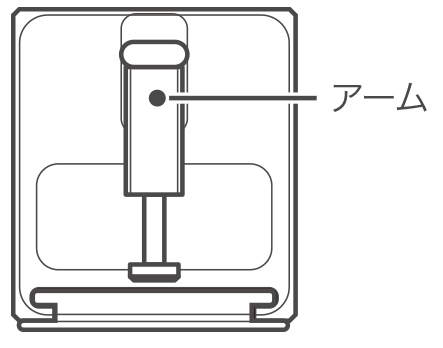
- クリックモードに設定されている場合
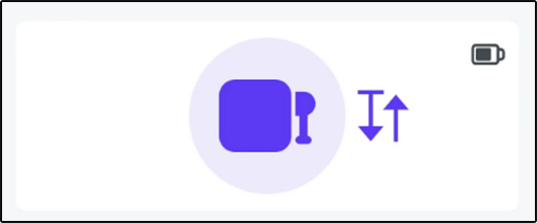 初期状態:アームは「アーム可動範囲」の上側に位置します。
初期状態:アームは「アーム可動範囲」の上側に位置します。 をタップすると、アームが下側に移動します。
をタップすると、アームが下側に移動します。
「押下時間」で設定した秒数だけ停止したあと、アームが初期状態の位置(上側)に戻ります。 - スイッチモードに設定されている場合
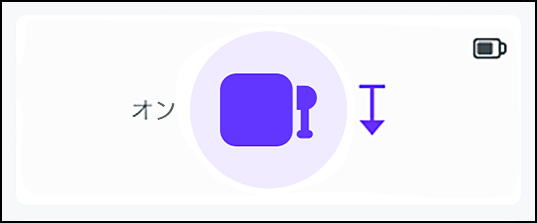
アームが上側に設定されているとき
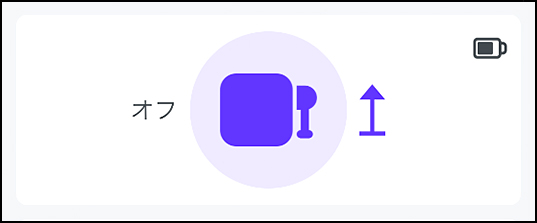
アームが下側に設定されているとき
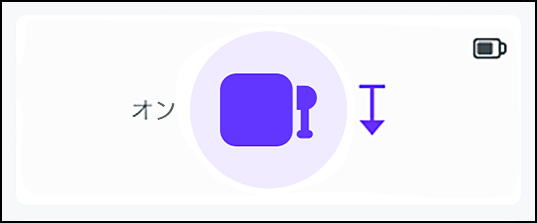
アームが上側に設定されているとき
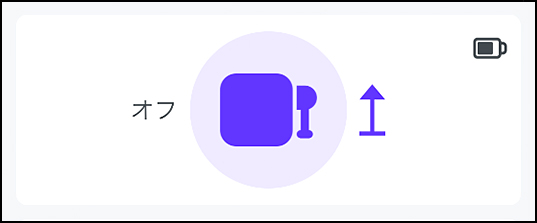
アームが下側に設定されているとき
初期状態:アームは「アーム可動範囲」の上側または下側に位置します。
 をタップすると、アームが下側または上側に移動します。
をタップすると、アームが下側または上側に移動します。
「押下時間」で設定した秒数だけ停止したあと、アームが初期状態の位置(上側または下側)に戻ります。
「反転」でオン/オフと、オン時の向きを設定できます。
7. こんなときは
「最新のファームウェアがあります」と表示される
新しいファームウェアがあるとき、「+Style」アプリを開くと、「最新のファームウェアがあります」とメッセージが表示されます。
「すぐにアップデート」をタップし、アプリの案内に従い、アップデートを行ってください。
注意
- Wi-Fi接続ユニットと接続している場合、+Style スイッチとWi-Fi接続ユニットのバインドを解除してください。バインド解除後、スマホにBluetoothで接続してからアップデートを開始してください。
アップデートが完了した後も+Style スイッチがBluetoothでスマホに接続したままとなりますので、Wi-Fi接続ユニットの操作画面の「Wi-Fi切り替え」から+Style スイッチを追加してから、一度スマホのBluetoothをオフにして、2、3秒経ってから、再度スマホのBluetoothをオンにしてください。
+Style スイッチとアカウントの紐づけを解除する
+Style スイッチと+Styleアカウントとの紐づけを解除します。今まで使っていた+Style スイッチを別のアカウントで引き続き使用したい場合、次のどちらかの手順で紐づけを解除してください。
+Style スイッチ本体から解除する
本体を矢印の方向にスライドしてスライドベースから取り外し、電池カバーをお持ちのマイナスドライバーで取り外します。
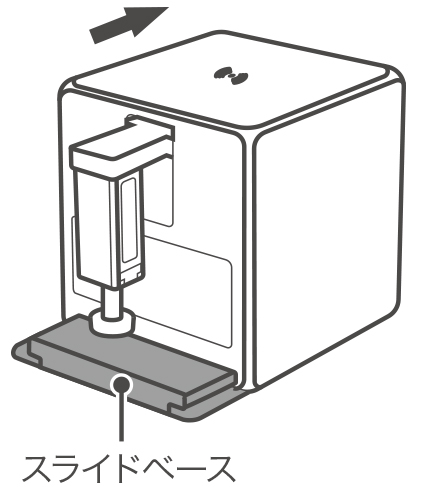
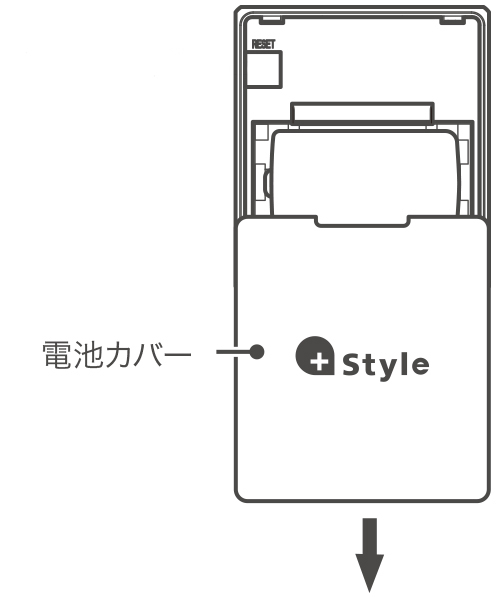
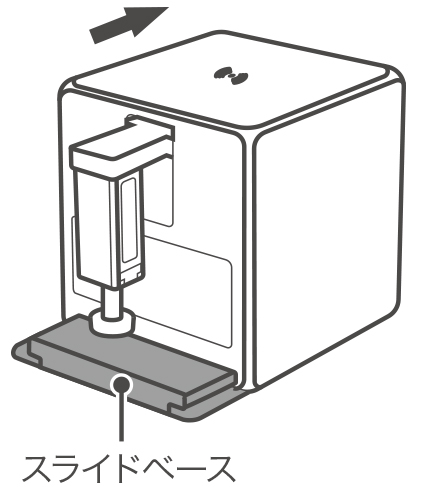
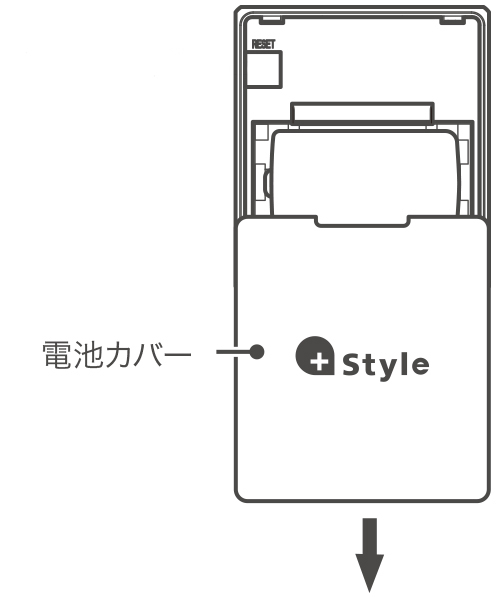
- 意図しない動作によって、指を挟んだり、本製品や取り付け部が破損したりする恐れがあるため、+Style アプリの「タッチレス操作」をあらかじめ「オフ」にしてください。
- アタッチメントがスライドベースに干渉しないように、あらかじめ停止位置を調整したり、アタッチメントを取り外したりするようにしてください。
LEDランプが点滅し、+Styleアプリの「マイホーム」画面でスイッチが未接続になり、+Styleアカウントとの紐づけが解除されます。
アプリから解除する
- +Style スイッチの画面右上の
 をタップし、「デバイスを削除」をタップします。
をタップし、「デバイスを削除」をタップします。 - 「設定解除」をタップします。
+Style スイッチの表示が+Styleアプリの「マイホーム」画面から消え、本体のLEDランプが点滅して、+Styleアカウントとの紐づけが解除されます。
+Style スイッチを初期化する
アカウントとの紐づけや各設定が消えて初期設定の状態になります。以下の手順でアプリから操作してください。
- +Style スイッチの画面右上の
 をタップし、「デバイスを削除」をタップします。
をタップし、「デバイスを削除」をタップします。 - 「設定解除及びデータクリア」をタップします。
+Style スイッチの表示が+Styleアプリの「マイホーム」画面から消え、本体のLEDランプが点滅します。
Wi-Fi接続ユニットとアカウントの紐づけを解除する
Wi-Fi接続ユニットと+Styleアカウントとの紐づけを解除します。今まで使っていたWi-Fi接続ユニットを別のアカウントで引き続き使用したい場合、次のどちらかの手順で紐づけを解除してください。紐づけを解除しても、設定内容は残ります。
Wi-Fi接続ユニット本体から解除する
Wi-Fi接続ユニットのリセットボタンを約5秒間長押しします。
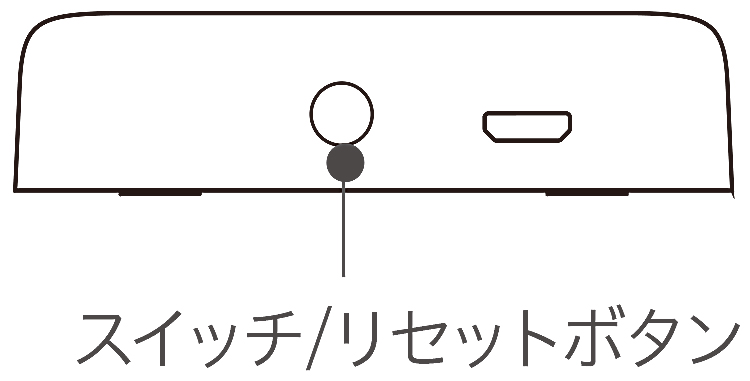
Wi-Fi接続ユニットのWi-Fiステータスランプ(赤色)が点滅します。

Wi-Fi接続ユニットの表示が+Styleアプリの「マイホーム」画面から消え、+Styleアカウントとの紐付けが解除されます。
アプリから解除する
- +Style スイッチの画面右上の
 をタップし、「デバイスを削除」をタップします。
をタップし、「デバイスを削除」をタップします。 - 「設定解除」をタップします。
Wi-Fi接続ユニットの表示が+Styleアプリの「マイホーム」画面から消え、Wi-Fi接続ユニットのWi-Fiステータスランプ(赤色)が点滅して、+Styleアカウントとの紐づけが解除されます。

Wi-Fi接続ユニットを初期化する
アカウントとの紐づけや各設定が消えて初期設定の状態になります。以下の手順でアプリから操作してください。
- Wi-Fi接続ユニットの画面の右上
 のをタップし、「デバイスを削除」をタップします。
のをタップし、「デバイスを削除」をタップします。 - 「設定解除及びデータクリア」をタップします。
Wi-Fi接続ユニットの表示が+Styleアプリの「マイホーム」画面から消え、Wi-Fi接続ユニットのWi-Fiステータスランプ(赤色)が点滅し、初期化が完了します。
本体の電池交換をする
本体を矢印の方向にスライドしてスライドベースから取り外し、電池カバーをお持ちのマイナスドライバーで取り外し、電池を交換します。
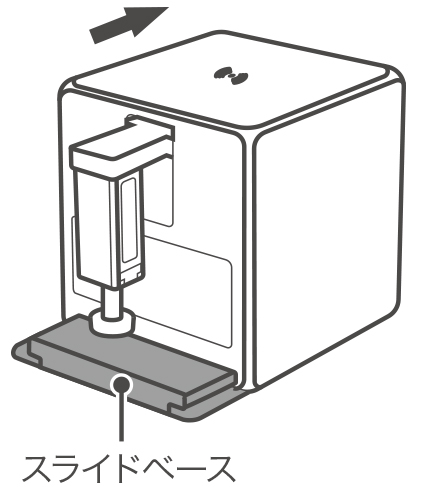
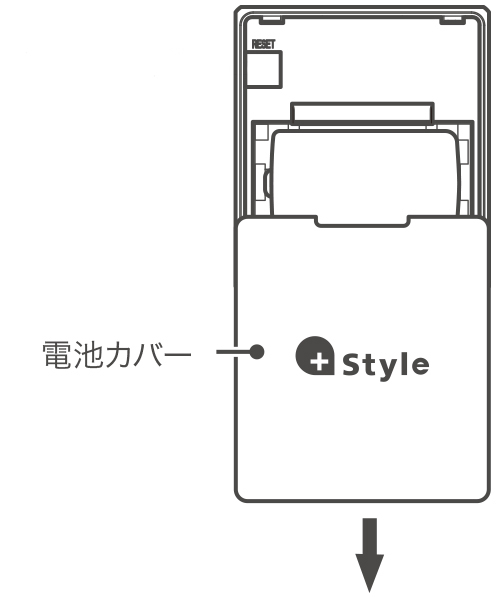
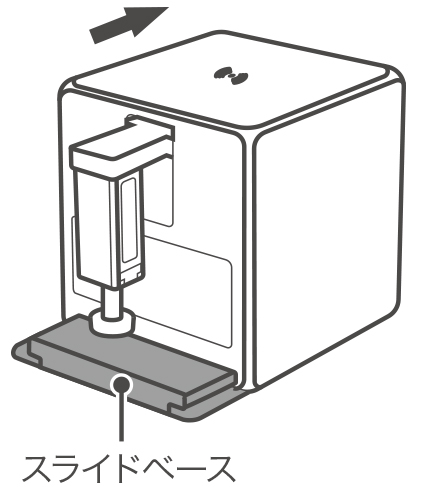
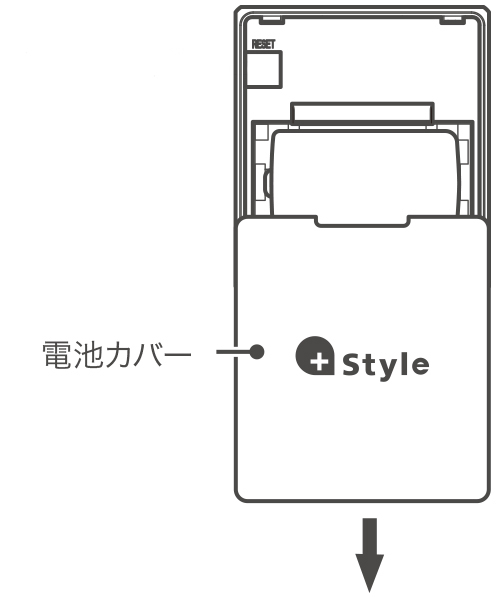
本体を取り外す
+Styleスイッチに使われている両面テープは長期間使うと本体や壁に強く接着します。
取り外しの際は、以下の手順で取り外すと壁を傷つけることなく取り外しが可能です。
- 本体を矢印の方向にスライドしてスライドベースから取り外します。
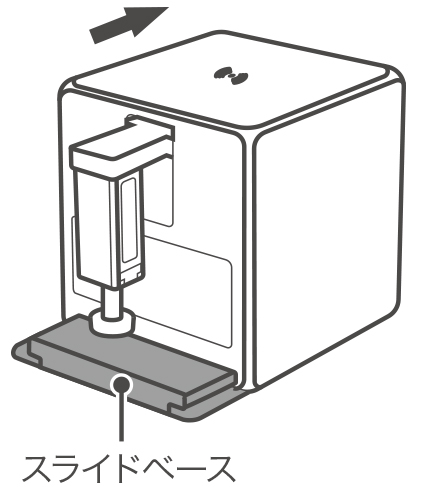
- 意図しない動作によって、指を挟んだり、本製品や取り付け部が破損したりする恐れがあるため、+Style アプリの「タッチレス操作」をあらかじめ「オフ」にしてください。
- アタッチメントがスライドベースに干渉しないように、あらかじめ停止位置を調整したり、アタッチメントを取り外したりするようにしてください。
- 壁に貼り付けられているスライドベースに液体シール剥がしを塗布します。
4側面と中央の穴に向けて塗布し、少し待ってから剥がすと、きれいに両面テープを剥がすことができます。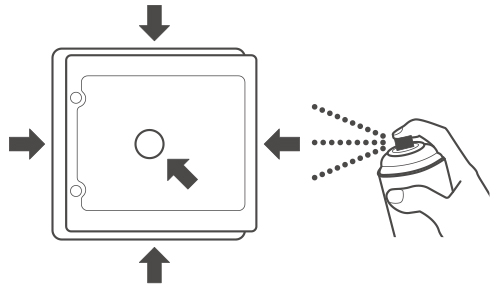
8. 音声コントロール機能
Wi-Fi接続ユニット経由での接続時、スマートスピーカーに話しかけることで、スイッチのオン/オフを操作できます。
スイッチモード時にオン/オフの向きを反転ボタンで変更している場合、変更した内容に対応します。
- スイッチ単体では対応できません。Wi-Fi接続ユニットを接続する必要があります。
- クリックモードではオン/オフのコマンドどちらでも同じ動作をします。
- スイッチモードでオン状態になっているときにオンにしてと音声コマンドした場合はアームは動作しません。オフ状態でオフの指令をした場合も同様です。
スマートスピーカー音声コマンドの例
「○○」にはデバイス名が入ります。文末に「ください」または「くれる?」と付けても有効です。
| 動作 | コマンド | Amazon Alexa | Google アシスタント |
|---|---|---|---|
| スイッチをオンにする | ○○をオンにして | 〇 | 〇 |
| ○○をつけて | 〇 | 〇 | |
| スイッチをオフにする | ○○をオフにして | 〇 | 〇 |
| ○○を消して | 〇 | 〇 |
あらかじめ+Styleアプリの「設定」画面上でデバイス名を設置場所や機器の名称に変更していれば、その名称で操作できます。
(例)「玄関の明かり」をつけて/消して、「加湿器」をつけて/消して、「給湯器」をオンにして/オフにして
登録方法
スマートスピーカーの接続方法は以下のリンクをご覧ください。
Googleスマートスピーカーをお使いの場合
Amazonスマートスピーカーをお使いの場合
9. 「+Style」アプリ共通の操作
トップ画面
トップ画面下部の各タブをタップすると、「マイホーム」画面、「スマートモード」画面、「プロフィール」画面が表示されます。
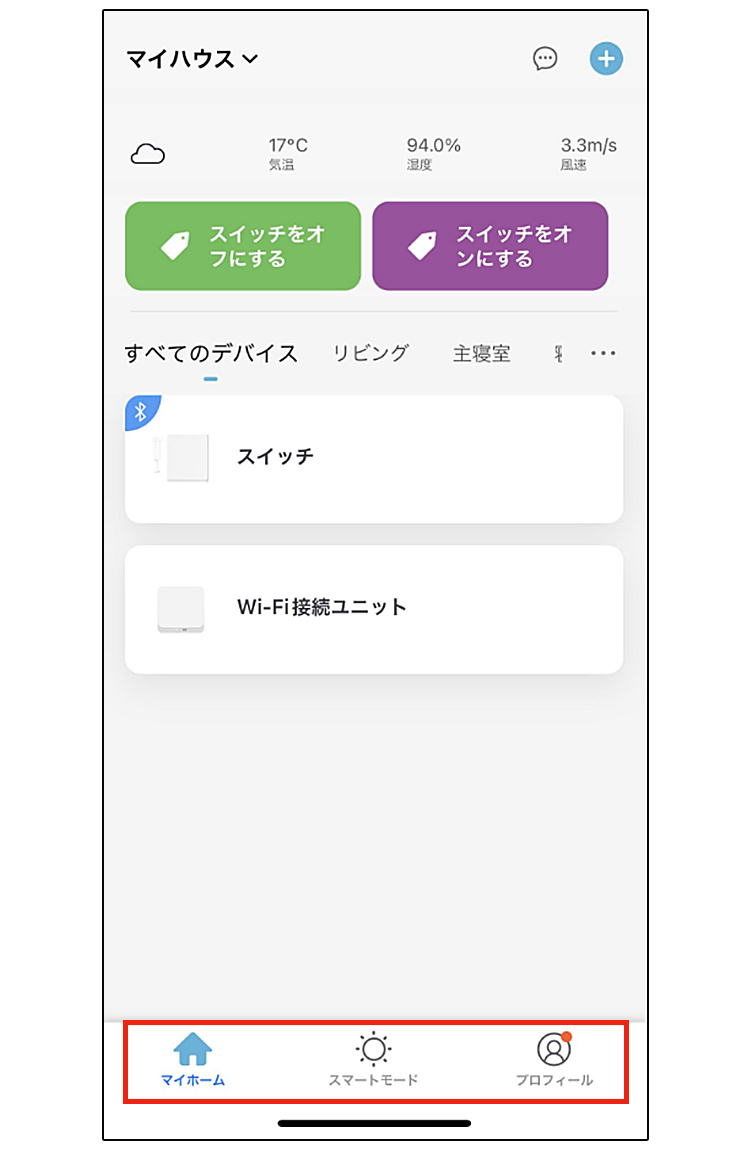
マイホーム画面、プロフィール画面
⇒「+Styleアプリの便利な使い方」をご覧ください。
スマートモード画面
Wi-Fi接続ユニットでの接続時、スマートモード画面で以下の機能を実行できます。
- +Style スイッチ(本体、本体2個セット)PS-SWI-B01、PS-SWI-B01/2Pのみお持ちの場合、実行できません。Wi-Fi接続ユニットが必要です。
- +Style製品を2種類以上お持ちの場合に、よく使うアクション(動作)をあらかじめ登録しておく「シーン」機能
- あらかじめ設定した温度・湿度・天気等や、時間や曜日等の条件を満たすと自動的にアクションが実行されるようにする「自動設定」機能
「シーン」
+Style スイッチでは、以下のアクションを設定できます。
アクション
- スイッチ オンまたはオフ
例えば、+Style スイッチと+Style LEDベッドサイドランプを組み合わせてシーンを登録し、就寝時にシーンを実行すると、+Style スイッチがオフし、+Style LEDベッドサイドランプが消灯するといった使い方ができます。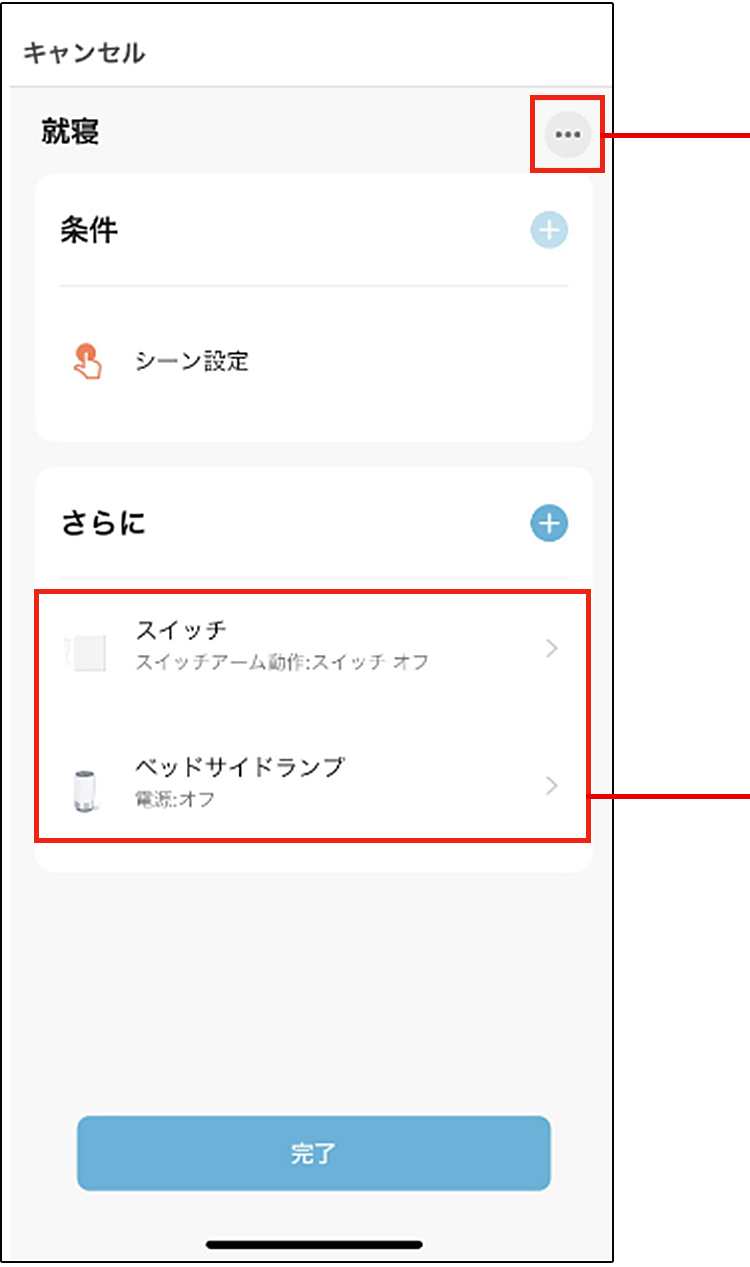
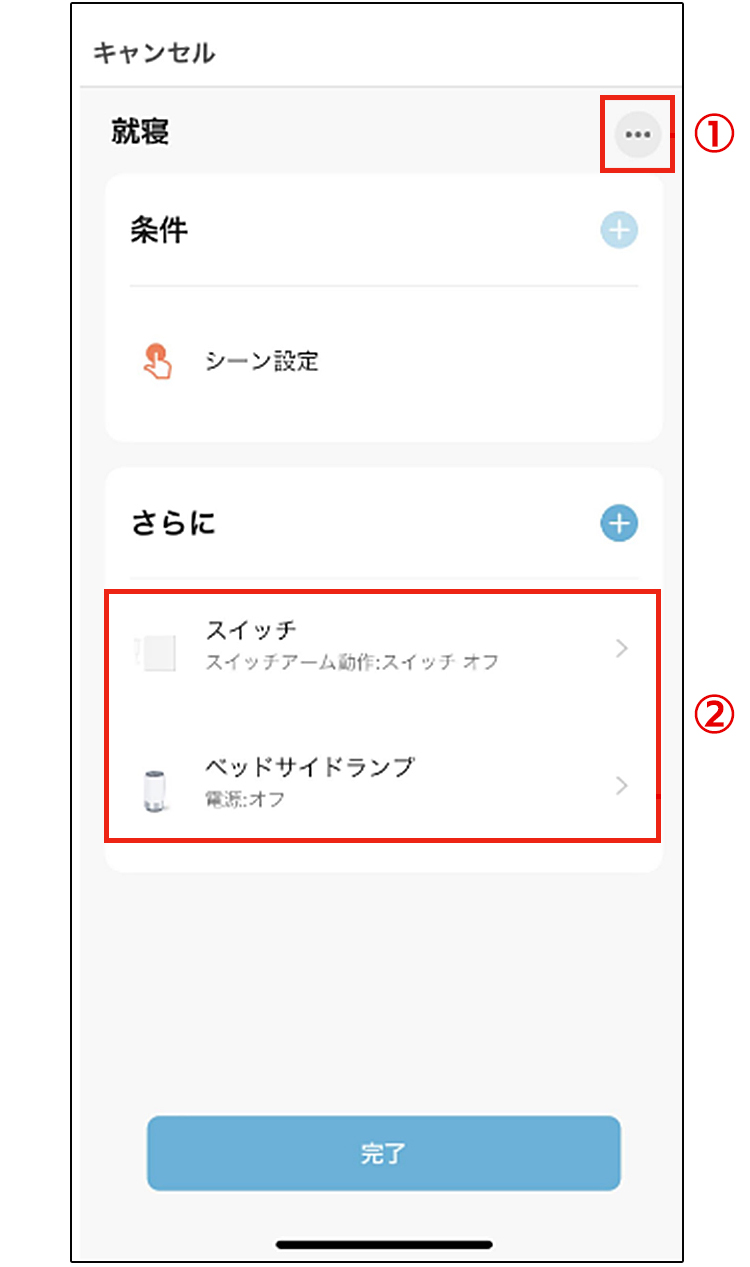
シーンの設定例
- 名称、「ダッシュボード」や「スマートモード」画面に表示されるアイコンのスタイルを設定します
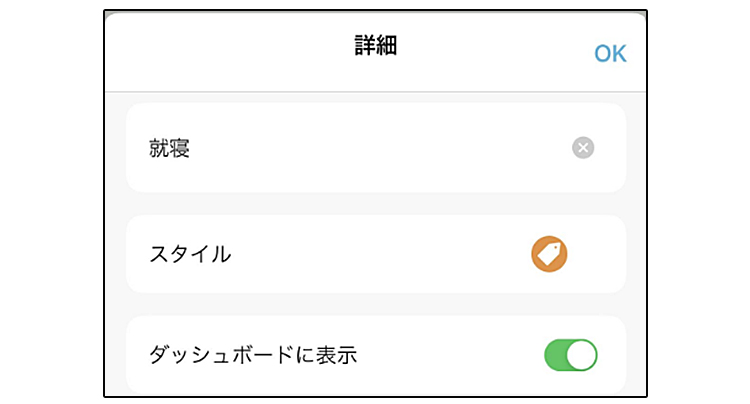
- アクションを設定します
- 名称、「ダッシュボード」や「スマートモード」画面に表示されるアイコンのスタイルを設定します
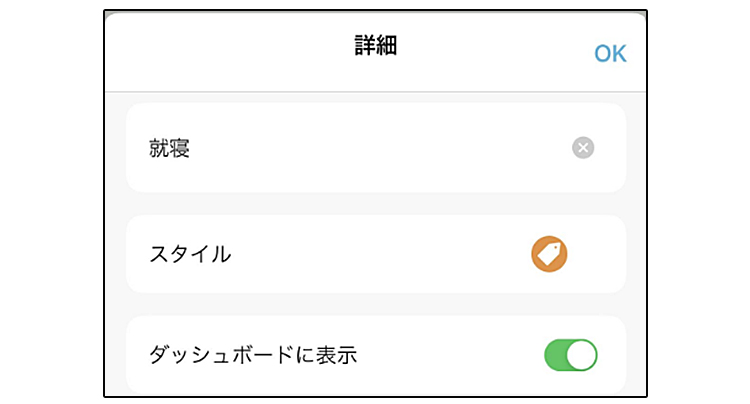
- アクションを設定します
シーンの詳細については「+Styleアプリの便利な使い方」をご覧ください。
- 名称、「ダッシュボード」や「スマートモード」画面に表示されるアイコンのスタイルを設定します
「自動設定」
+Style スイッチでは、以下の条件とアクションを設定できます。
条件
- 外温度:現在の都市名と気温-40°C ~ +40°Cを選択し、「小さい」「等しい」「大きい」を選択
- 外湿度:現在の都市名を選択し、「乾燥」「快適」「湿気」を選択
- 天気:現在の都市名を選択し、「晴」「曇り」「雨」「雪」「もやがかかっている」を選択
- 日の出/日の入り:現在の都市名を選択し、「日の出」「日の入り」を選択
- 風速:現在の都市名と風速0m/s~62m/sを選択し、「小さい」「等しい」「大きい」を選択
- 出発/到着(ベータ版):「ある場所を出発/に到着したとき」を選択
- スケジュール設定:繰り返す曜日を選択し、開始時間を選択。曜日を選択しないときは「1回限り」を選択
- デバイスの状態の設定:登録済みのほかの+Styleデバイスの状態変化を条件にできます。設定できる状態変化等については、各デバイスの取扱説明書をご覧ください。
- +Style スイッチはBluetooth接続時、Wi-Fi接続ユニット接続時のいずれの場合も、+Style スイッチ側の状態変化を条件としてはご使用になれません。
アクション
- スイッチ オンまたはオフ
例えば、+Style スイッチと、+Style LED電球(調光・調色)を組み合わせて、条件を「電球の電源がオン」に、タスクを「スイッチ オン」にして自動設定を登録すると、+Style LED(調光・調色)をつけたときに、自動的にスイッチがスイッチ オンになるようにできます。
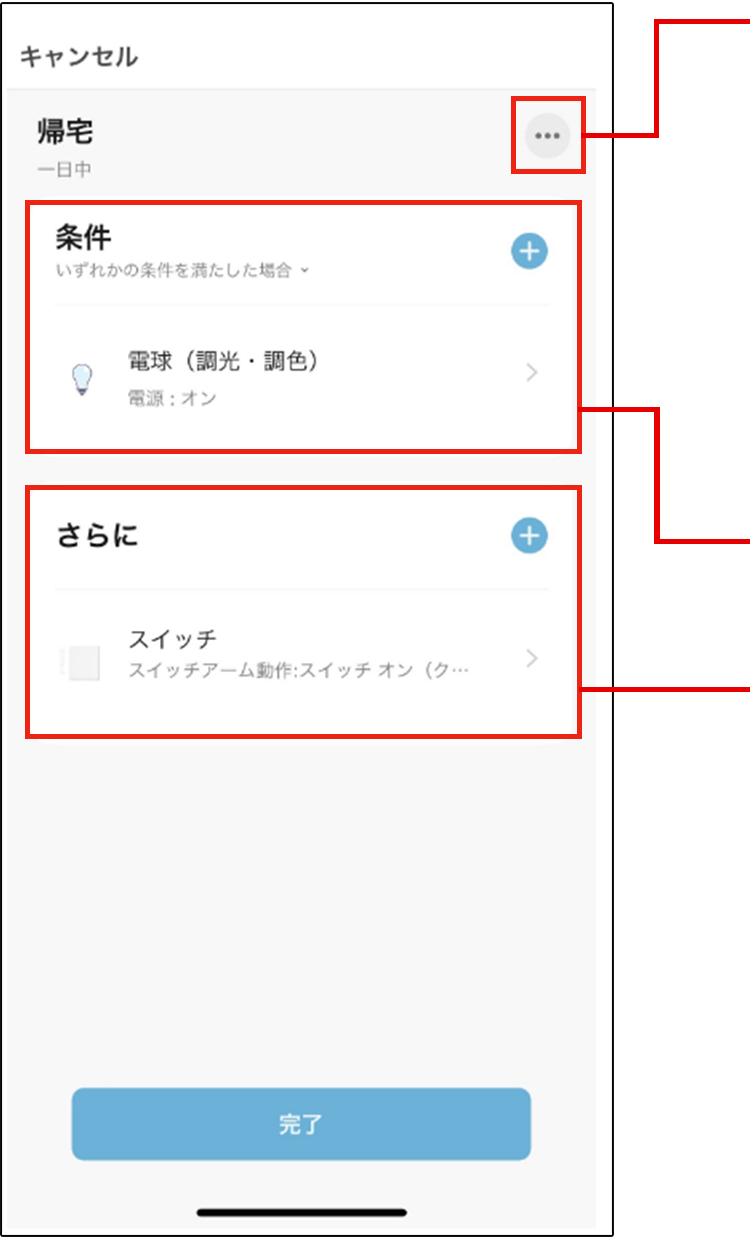
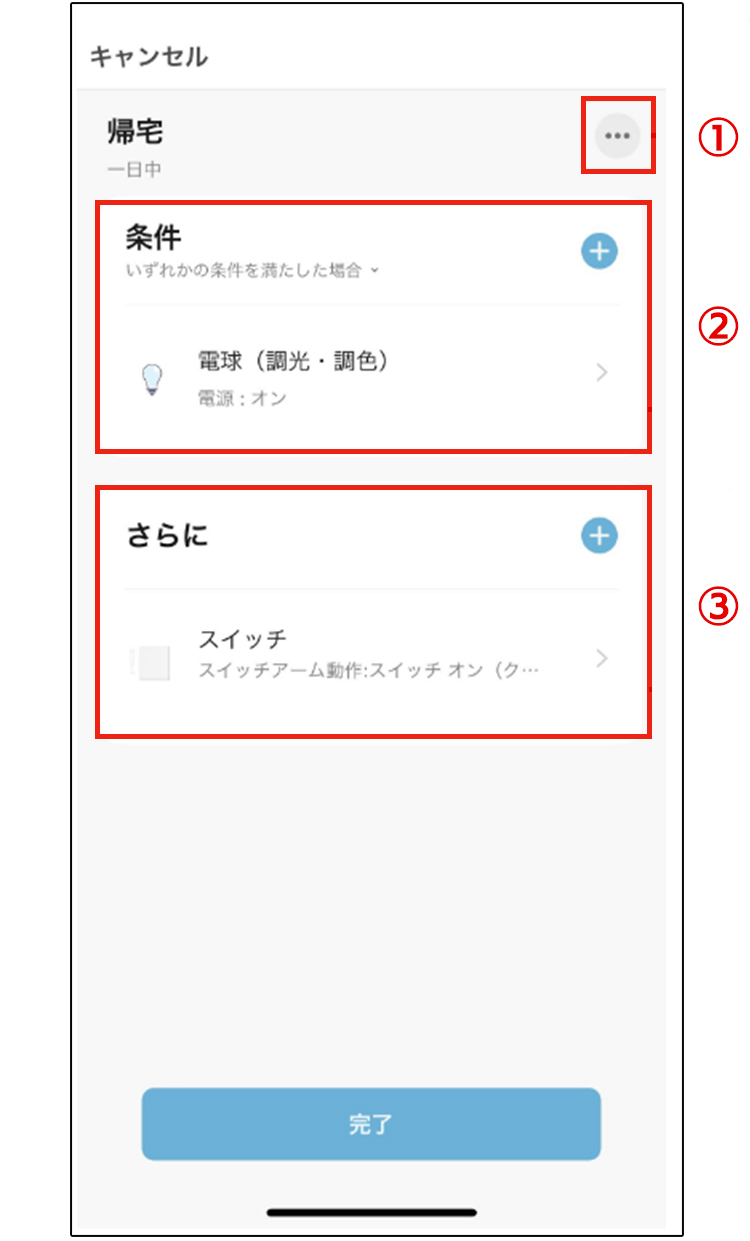
自動設定の設定例
- 名称、アクションの有効時間帯を設定します
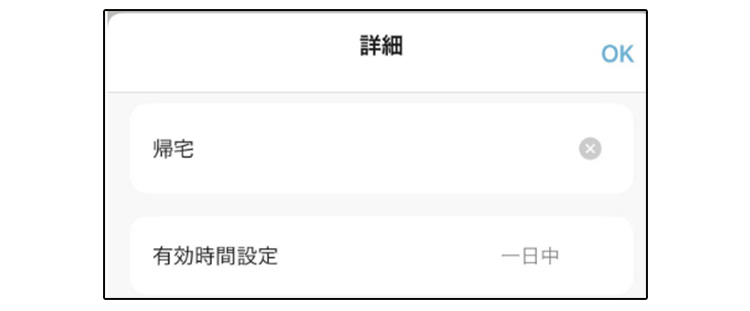
- 条件を設定します
- 上の条件を満たしたときに実行するアクションを設定します
- 名称、アクションの有効時間帯を設定します
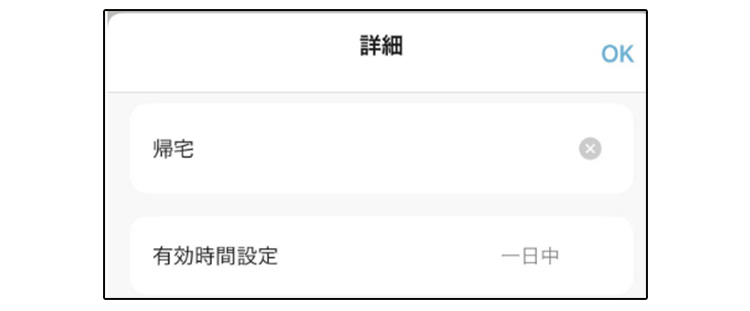
- 条件を設定します
- 上の条件を満たしたときに実行するアクションを設定します
自動設定の詳細については「+Styleアプリの便利な使い方」をご覧ください。
10. 一般仕様
| 外形寸法 | スイッチ:約35×48×40mm Wi-Fi接続ユニット:約16×61×61mm |
|---|---|
| 重量 | スイッチ:約34g(電池含まず) Wi-Fi接続ユニット:約34g |
| 電源 | CR2電源×1本(交換可能) |
| 稼働時間 | 最大300日(1日1回使用の場合) |
| 動作環境 | 温度:0℃~45℃ 、湿度:10%~90%(ただし結露しないこと) |
| 保管環境 | 温度:0℃~50℃ 、湿度:10%~90%(ただし結露しないこと) |
| 無線方式 | Bluetooth 5.0 Low Energy(最大通信距離:10m) Wi-Fi IEEE 802.11 b/g/n(2.4GHz帯のみ)※Wi-Fi接続ユニットの仕様です。スイッチ単体ではWi-Fiネットワークに接続できません。 |
| 最大アーム稼働量 | 約11mm |
| 最大アーム押下力 | 約10N |
| タッチレススイッチ反応距離 | 本体上面より 約0~7mm(静電気が強い環境や近くに金属等がある環境では距離は短くなります。) |
| 対応スマートフォン・タブレット | Bluetooth接続およびWi-Fi ルーター接続(Wi-Fi接続ユニット接続時)に対応した下記のスマートフォンまたはタブレット。
最新のiOS/Androidバージョンにアップデートしてお使いください。 |
お問い合わせ
-
- 困ったときは
- よくある質問(全体)
- よくある質問(+Style スイッチ)
-
- 本製品に関するお問い合わせ
- 本製品に関するご質問がございましたら、下記までお問い合わせください。お問い合わせの際は、ご使用の環境や症状をできる限り具体的にお知らせください。

プラススタイルお客様窓口
TEL:0570-077-1310570-077-131
(通話料有料)E-mail:product@m.plusstyle.jp
営業時間:10:00 ~ 19:00
(特定休業日を除く)
個人情報取り扱いに関する詳細は、運営会社のプライバシーポリシーをご覧ください。
https://www.bbss.co.jp/privacy/
商標
- Amazon、EchoおよびAlexaは、Amazon.com, Inc.またはその関連会社の商標です。
- Google、Android、Google Play、Google Home、Google アシスタントは Google LLC の商標または登録商標です。
- Appleは、米国および他の国々で登録されたApple Inc.の商標です。
- App Storeは、Apple Inc.のサービスマークです。
- iOSは、Ciscoの米国およびその他の国における商標または登録商標であり、ライセンスに基づき使用されています。
- QRコードは株式会社デンソーウェーブの登録商標です。
- Wi-FiはWi-Fi Allianceの登録商標です。
- その他記載されている会社名、ブランド名、システム名、製品名は一般に各社、個人の登録商標または商標です。ただし本文中にはRおよびTMマークは明記しておりません。
- 製品および本取扱説明書は、改良などの諸事情により予告なく変更する場合があります。
- 本製品は日本国内で使用してください。日本国外で使用された場合、BBソフトサービス株式会社は一切の責任を負いかねます。また、本製品に関し、日本国外への技術サポート、アフターサービスなどは行っておりません。
- 製品およびマニュアルは、改良等の諸事情により予告なく変更する場合があります。
- 本製品の保証や交換に関しては、保証書に記載されております。必ず内容をご確認の上、大切に保管してください。
- マニュアルの内容につきましては万全を期して作成しておりますが、万一ご不審な点や誤りなどお気づきの点がございましたらご連絡くださいますようお願いいたします。
- 本製品の運用を理由とする損失、逸失利益等の請求につきましては、いかなる責任も負いかねますので、予めご了承ください。
- 本製品を廃棄するときは地方自治体の条例に従ってください。条例の内容については各地方自治体にお問い合わせください。
保証規定
-
- 保証規定の内容
- 本保証規定は、クイックガイドなどのマニュアルや製品ラベル、製品に記載された使用方法や注意事項にしたがった正常な使用、またそれらに記載された条件下での使用のもとで本保証書記載の保証期間中に故障が発生した場合、本保証規定に基づきBBソフトサービス株式会社が無償交換を行うことをお約束するものです。また、本保証規定は本保証書が添付されているプラススタイル製品に対してお客様が期待される性能や成果、運用上の結果を保証するものではありません。
-
- 保証書の効力
- 本保証書は、本保証規定の条件および期間に基づいて、本保証書が添付されたプラススタイル製品の無償交換をお約束するものです。したがって、本保証書によってお客様の法律上の権利を制限するものではありません。
-
- 保証の対象
- 本保証規定による無償交換の対象となるのはプラススタイル製品の本体に限ります。
-
- お客様の負担
- 保証期間内に無償交換を受けられる場合は、あらかじめプラススタイルお客様窓口にご相談の上、本保証書をプラススタイル製品に添えてプラススタイルお客様窓口にお送りください。なお、その場合、送料などの諸費用はお客様ご自身のご負担になりますのでご了承くださいますようお願い申し上げます。
-
- 保証期間
- 製品ご購入日より起算した本保証書記載の期間とします。ご購入日の記入がない場合は、レシートなどの購入履歴でご購入日を算出し、その日を基準に保証期間を設定いたします。
-
- 保証を受けられない場合
- 保証期間内であっても以下に該当する場合は有償交換とさせていただきますので、あらかじめご了承ください。
- 本保証書のご提示がない場合。
- 本保証規定の字句および本保証書の他の字句が書き換えられている場合。
- 台風、水害、地震、落雷などの自然災害およびその二次災害、火災、公害や異常電圧による破損や故障、紛失があった場合。
- 取扱説明書や製品ラベル、製品に記載された使用方法または注意事項に反するお取扱いがあった場合。
- BBソフトサービス株式会社以外の第三者またはお客様ご自身による改造、またはご使用の責任に帰すると認められる破損や故障があった場合。
- お買い上げ後の輸送、移動時、持ち運び時の落下や衝撃、悪条件下での放置など、お取扱いが不適当なため生じた故障や破損、紛失があった場合。
- ケーブルなど本体以外の付属品の故障や破損、消耗品の補充や使用によって消耗、摩耗する部品の交換を行う場合。
- 転売、中古販売、譲渡、オークション等で製品を入手された場合。
- その他、BBソフトサービス株式会社の判断に基づき有償と判断した場合。
-
- BBソフトサービス株式会社の免責
- 本保証書が添付されたプラススタイル製品の故障によって、またはご使用の結果生じた直接、間接の損害については、BBソフトサービス株式会社はその責を一切負わないものとします。
-
- 保証規定の変更
- BBソフトサービス株式会社は、お客様への事前の通知およびその承諾なしに本保証規定の内容を変更できるものとします。この場合、保証の提供条件は変更後の保証内容によるものとします。なお、変更後の保証規定については、当社ホームページ等により通知するものとし、通知によりお客様は同意したものとみなします。